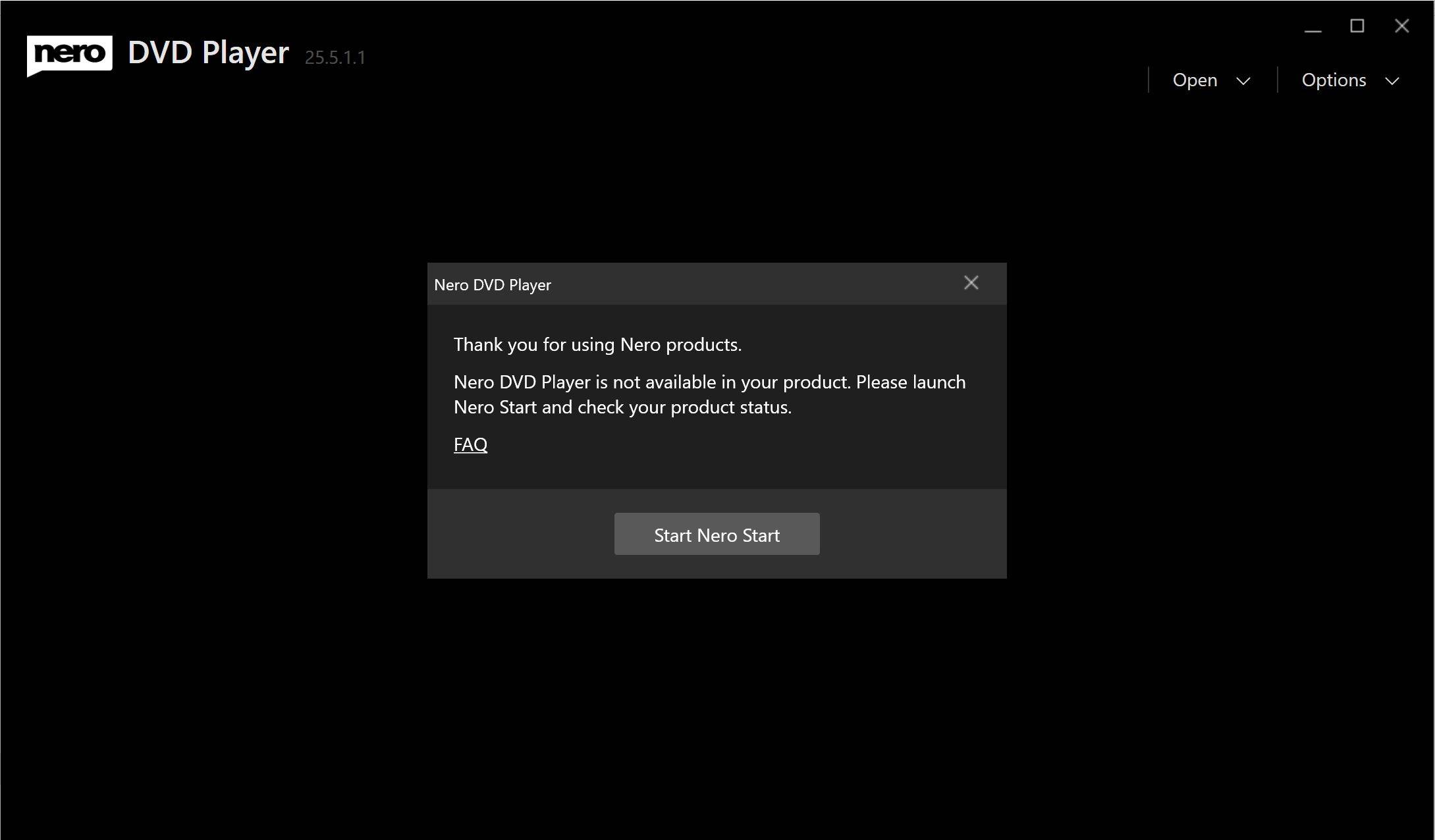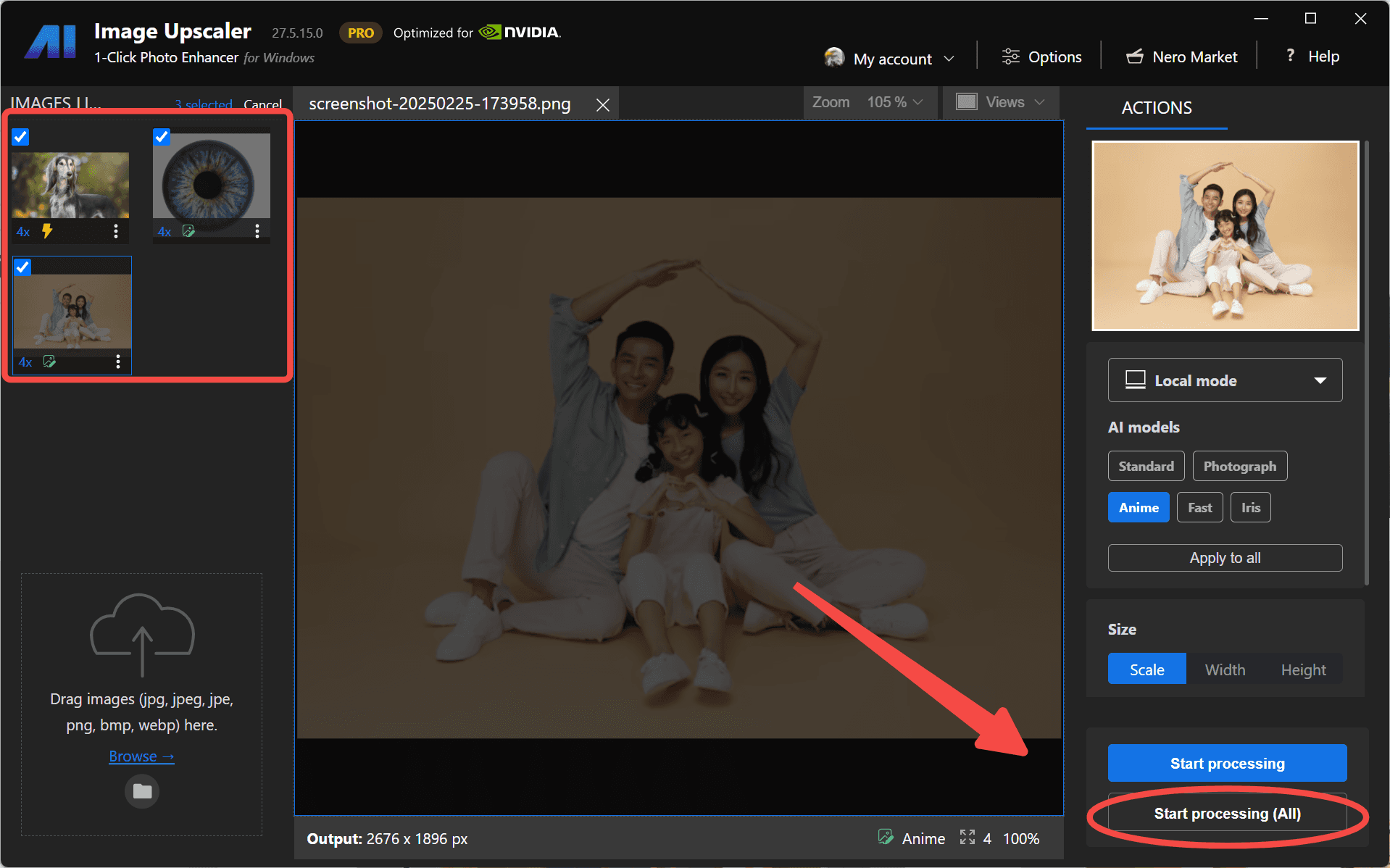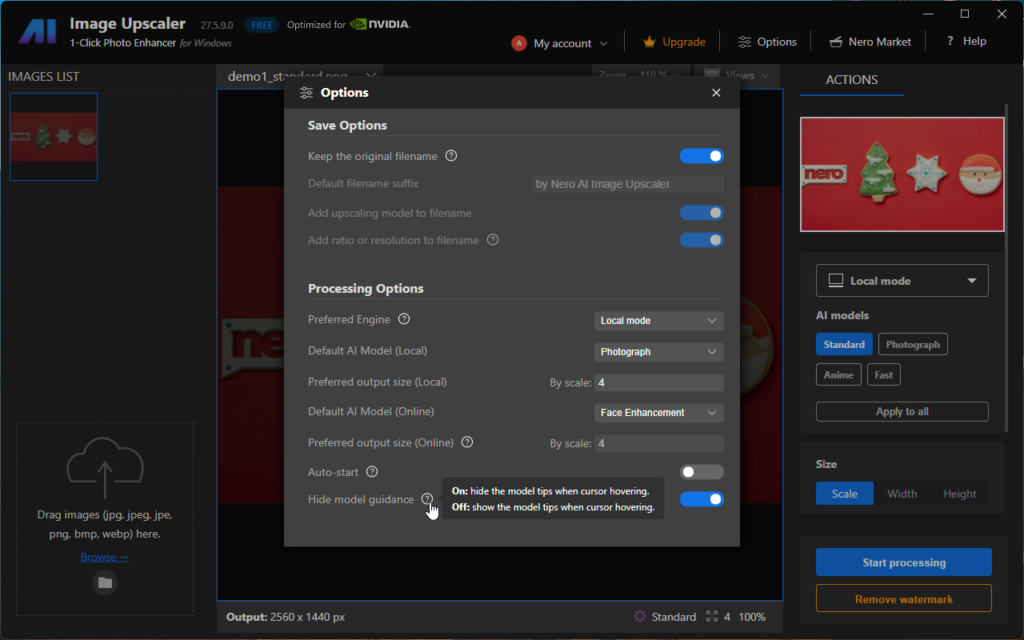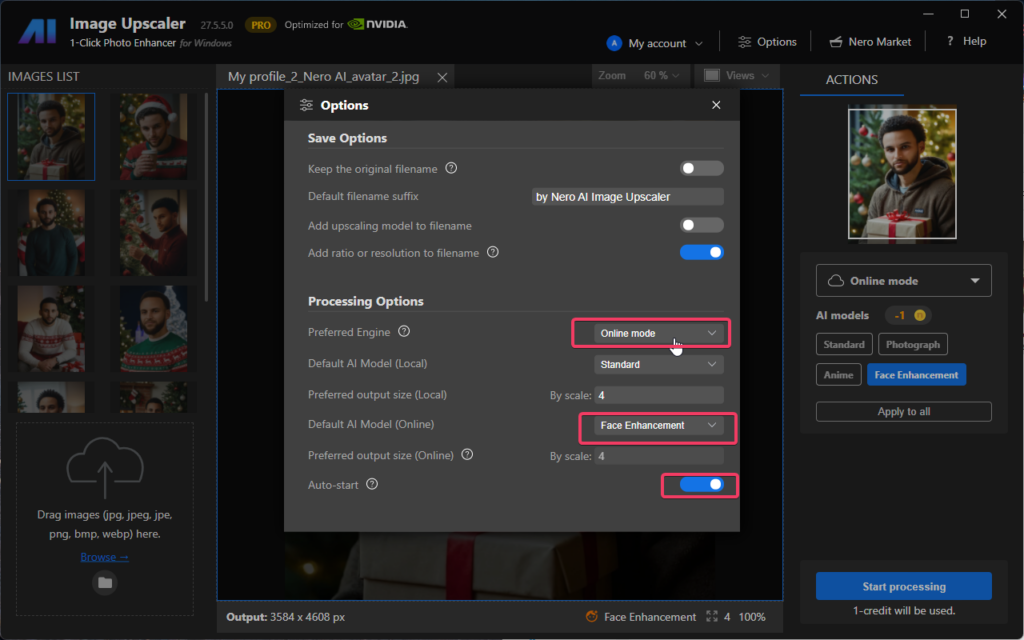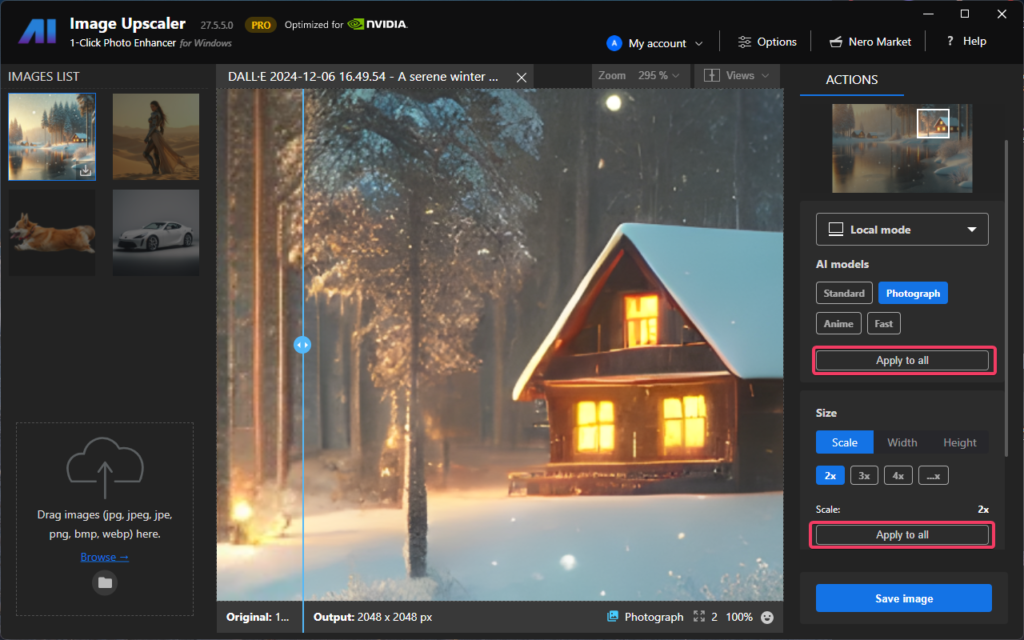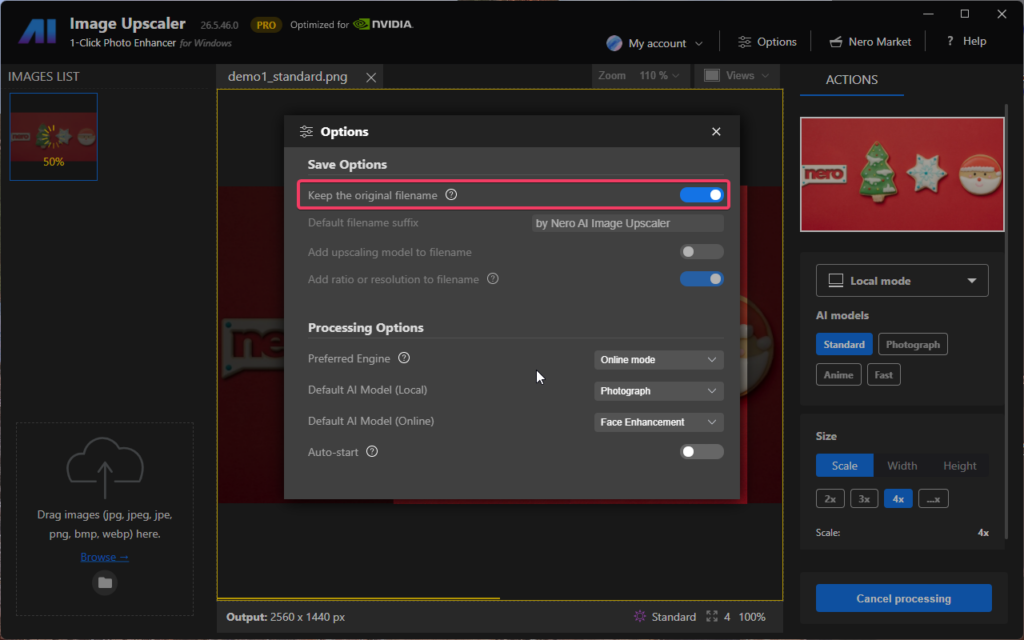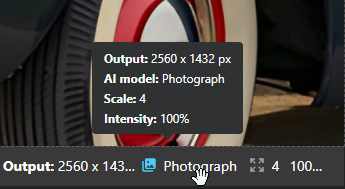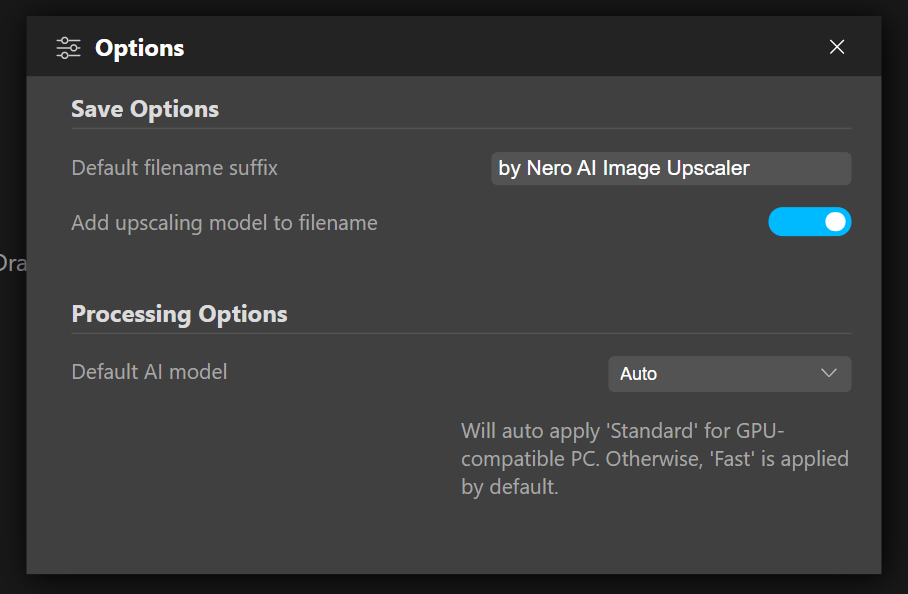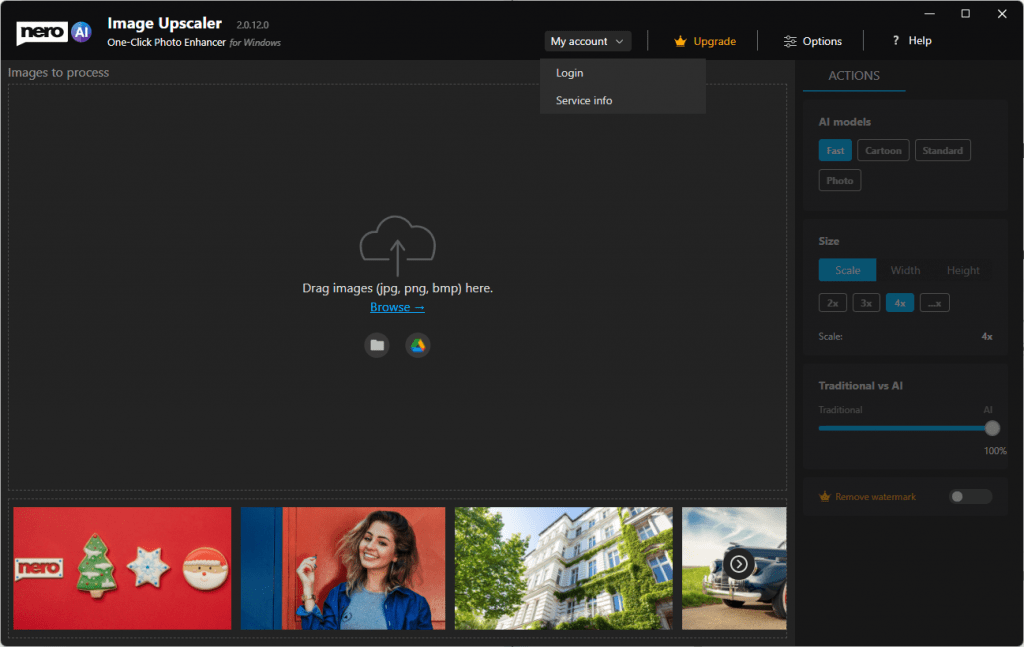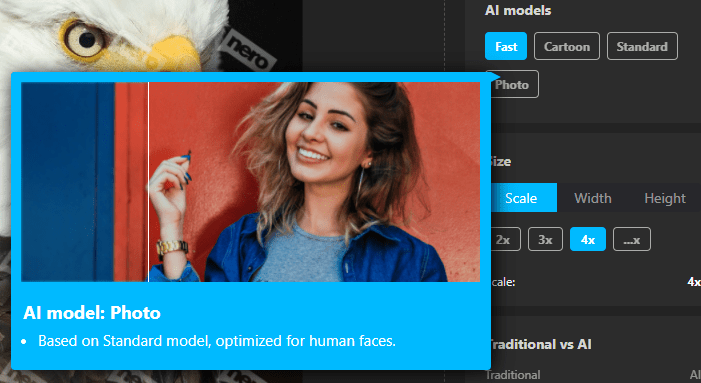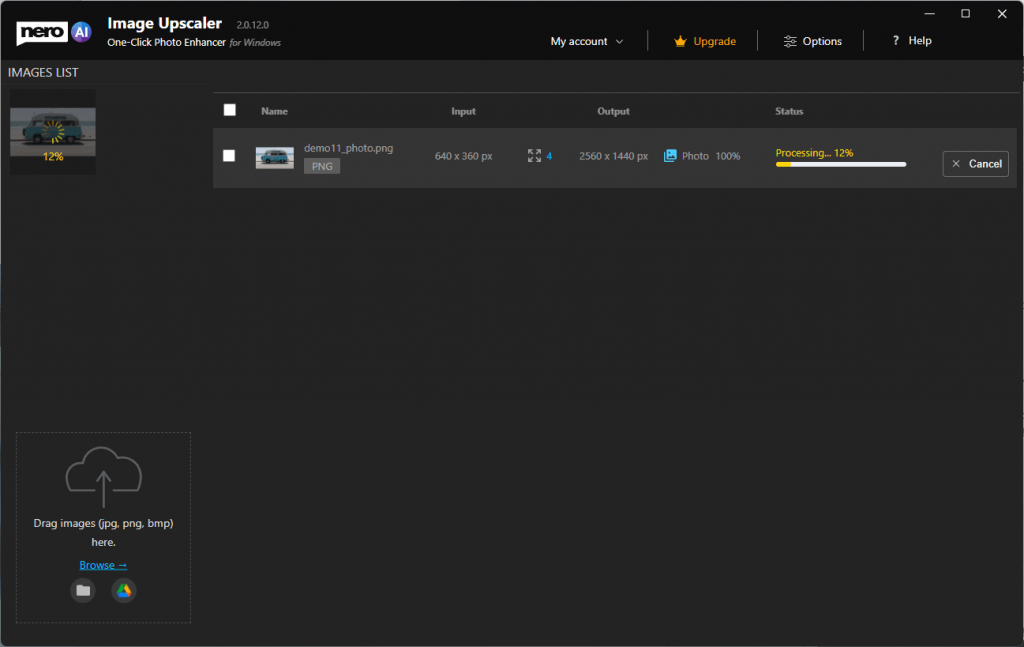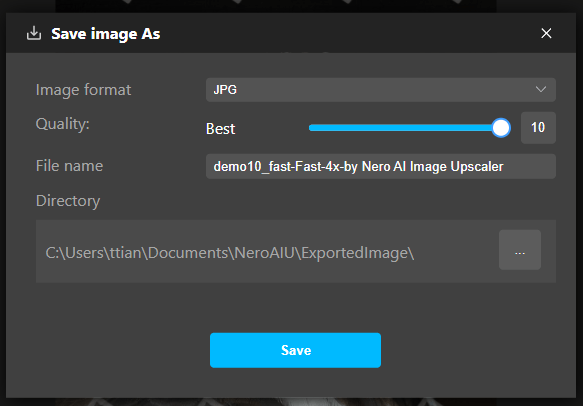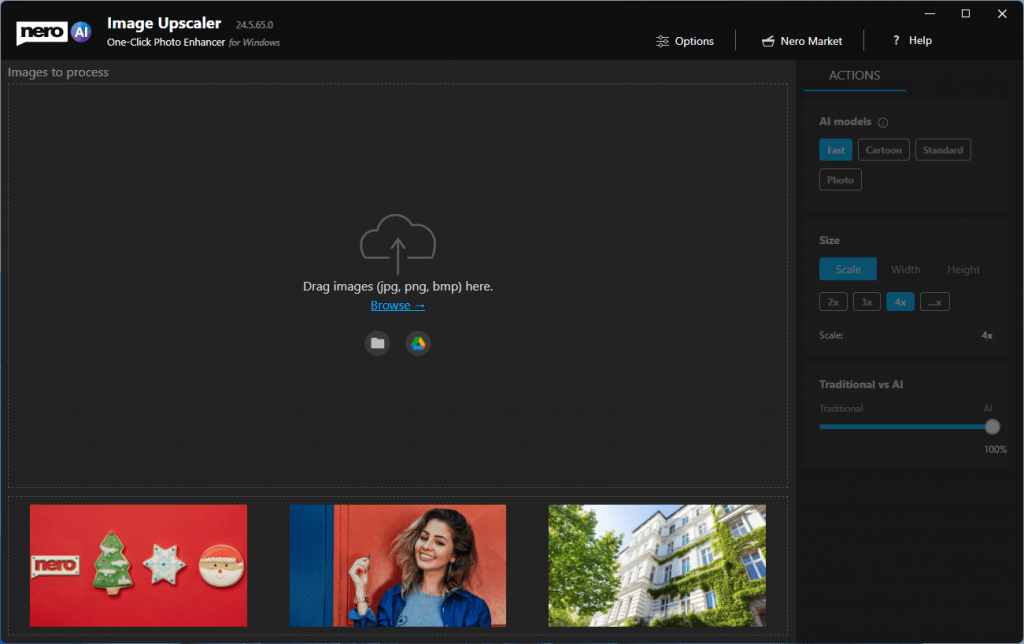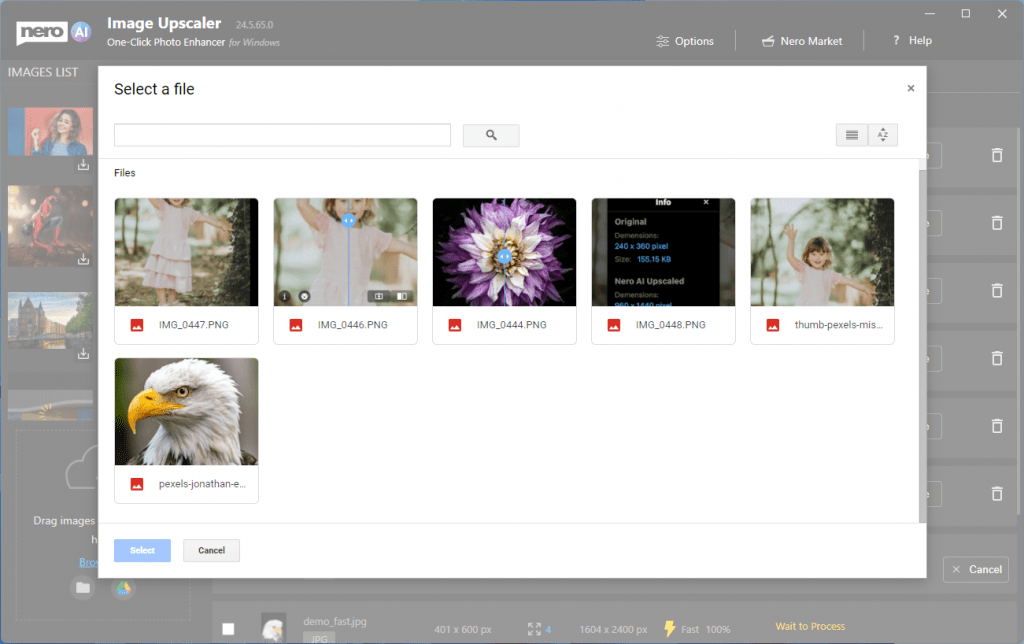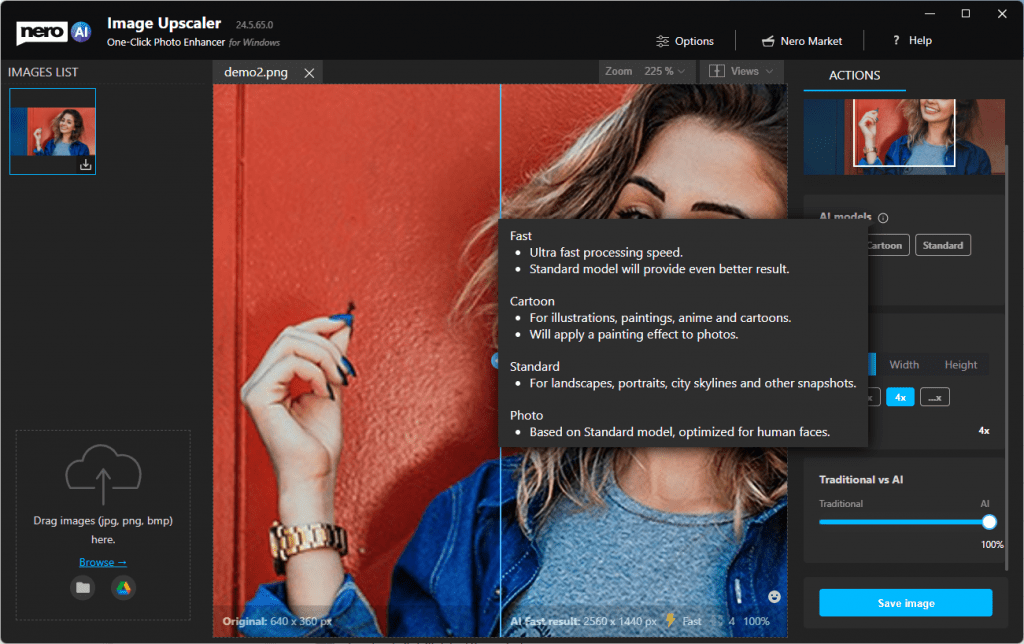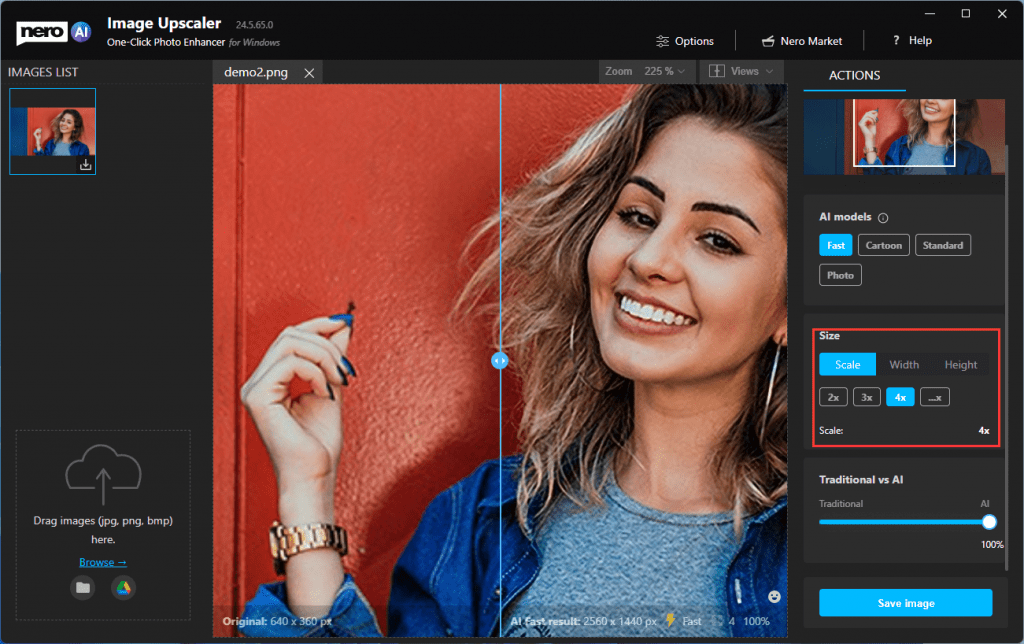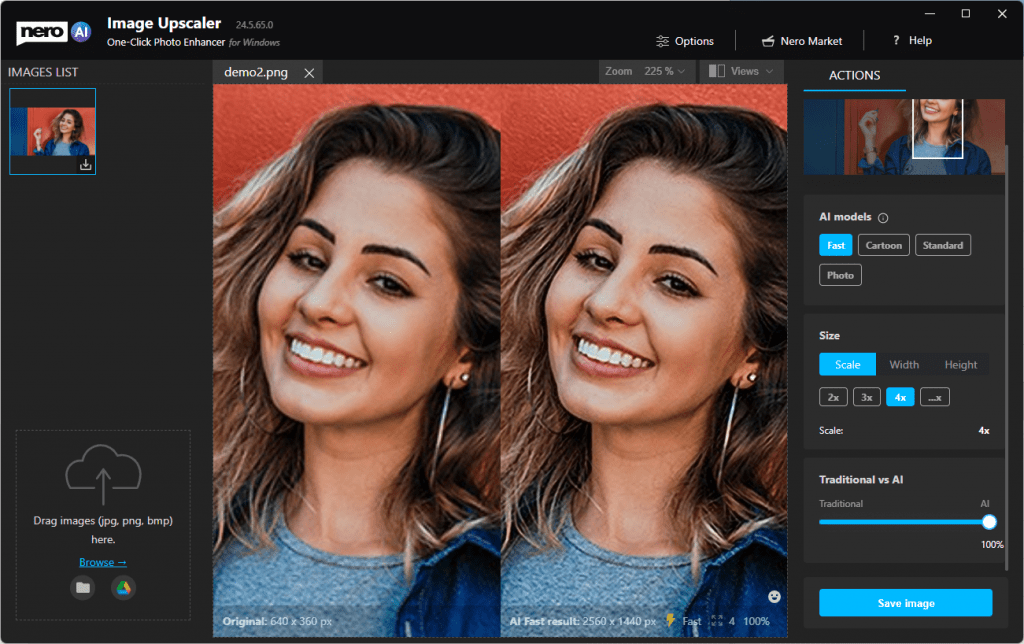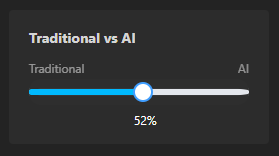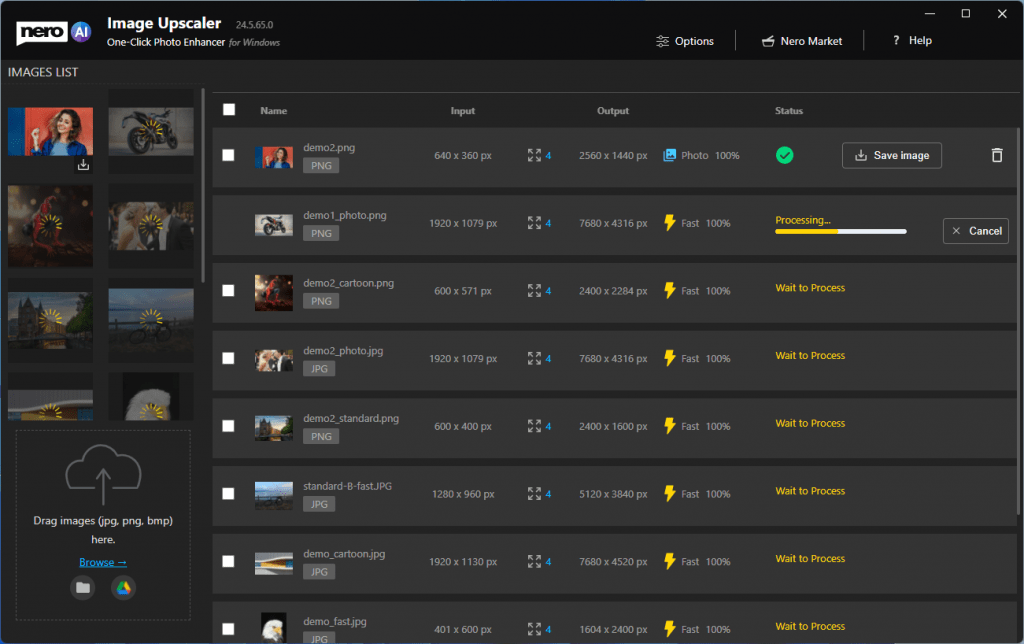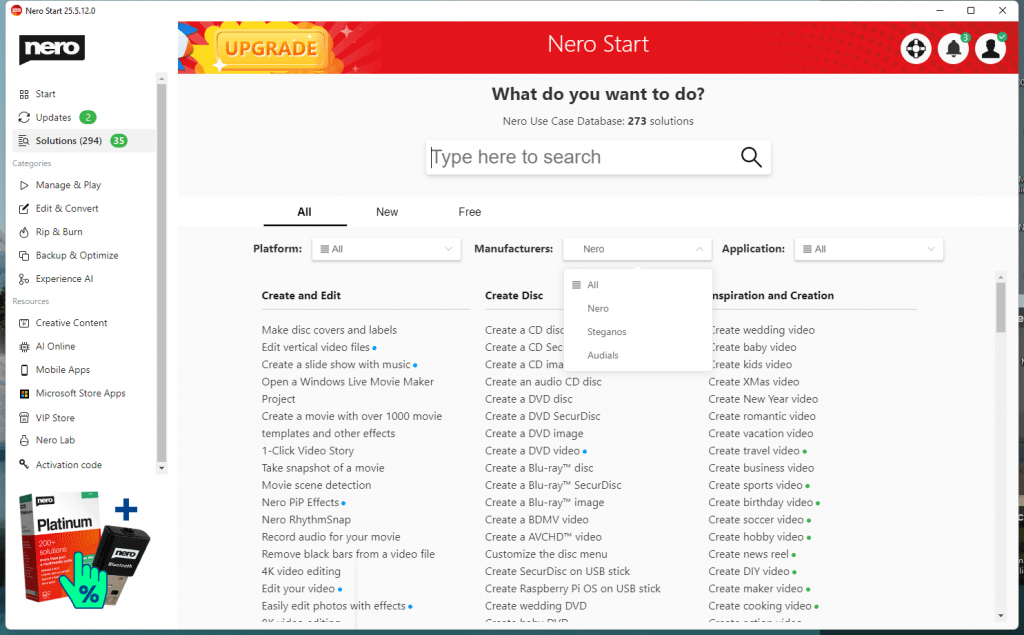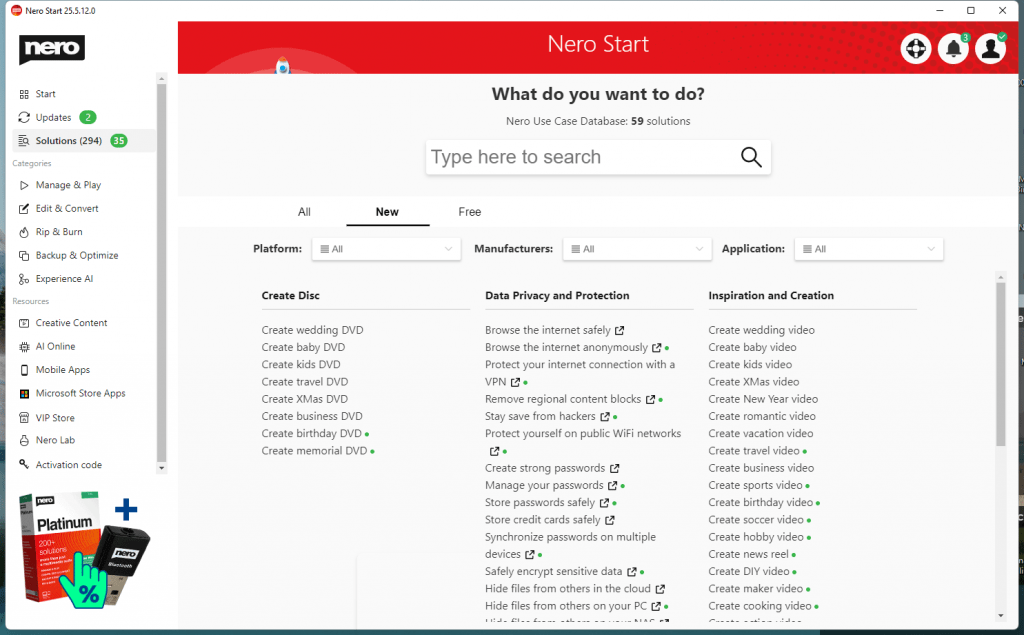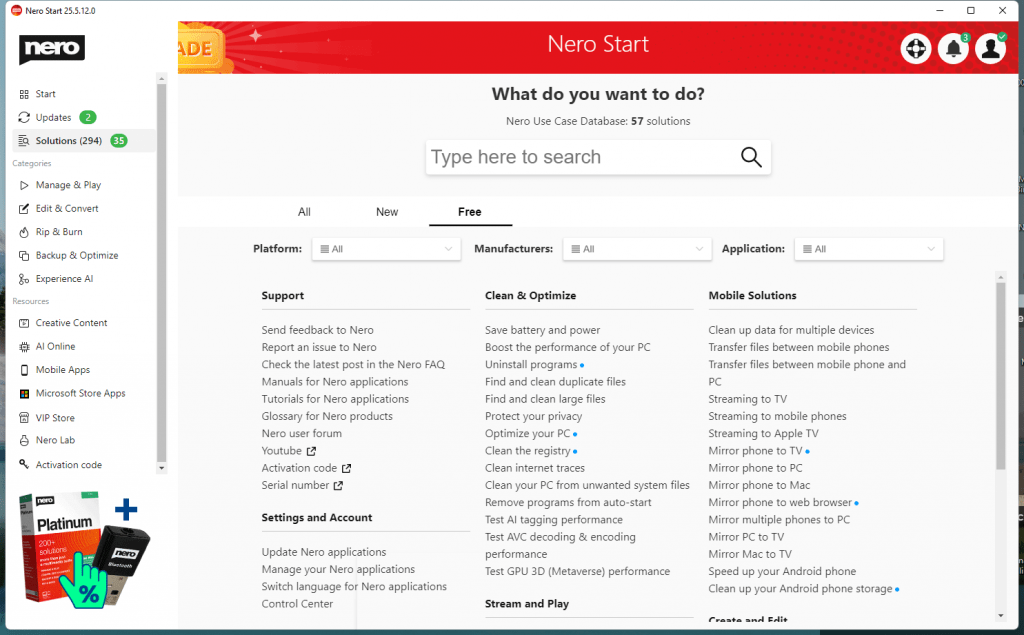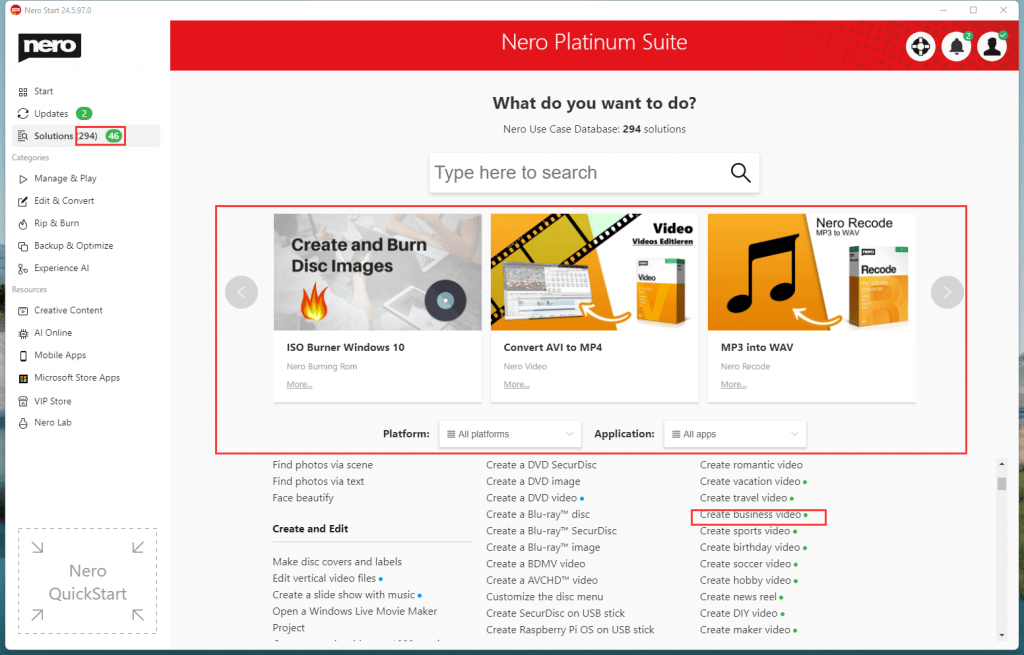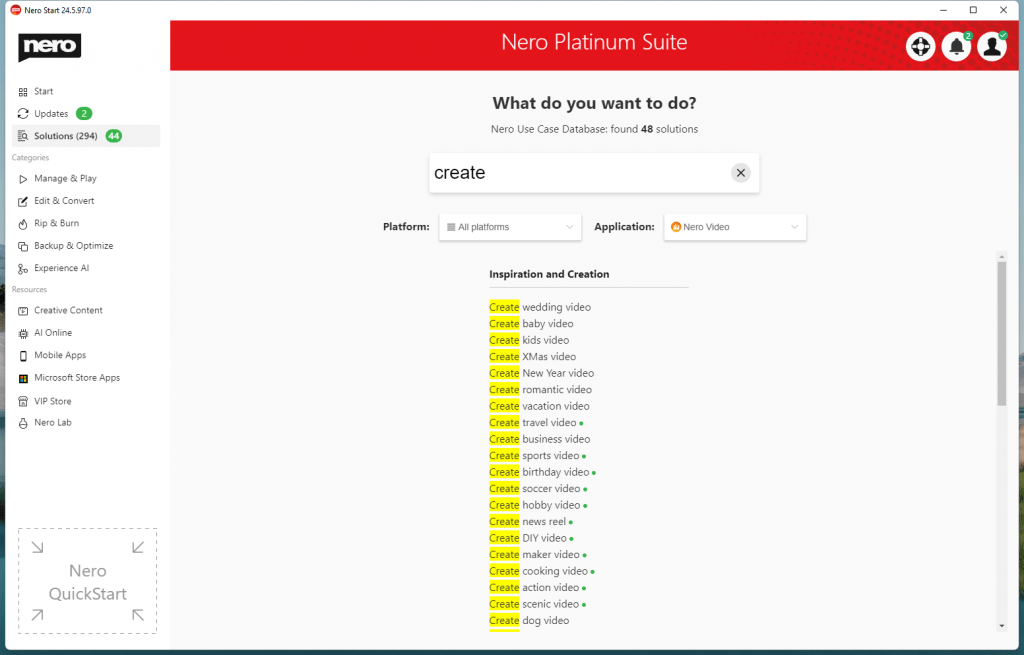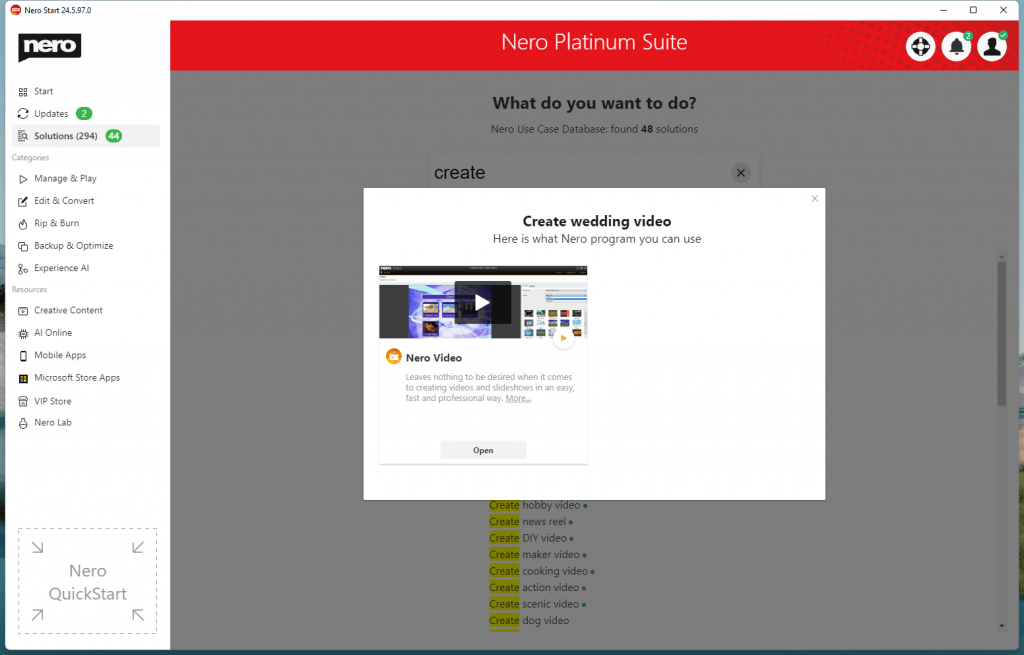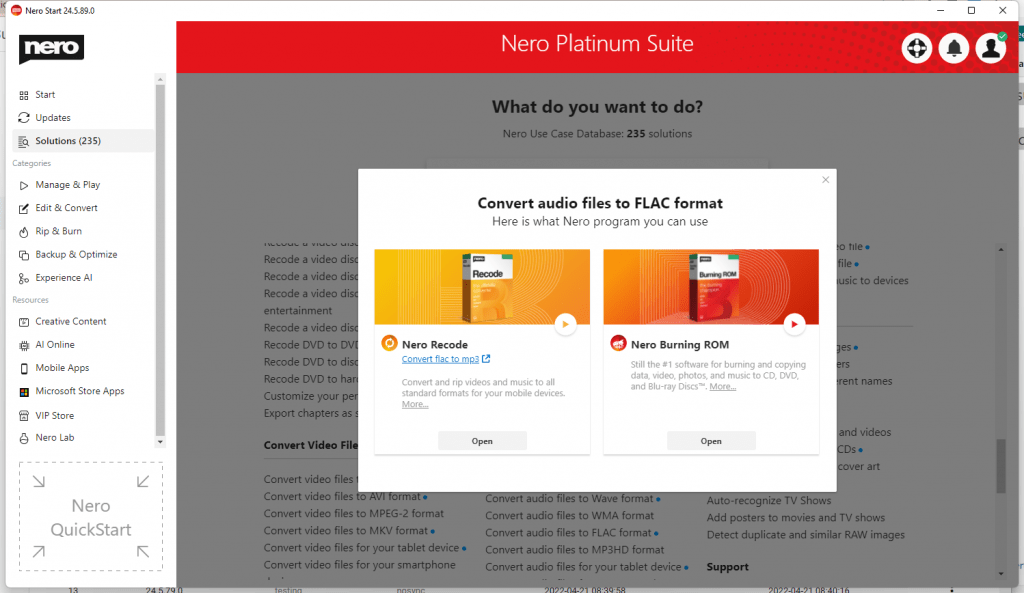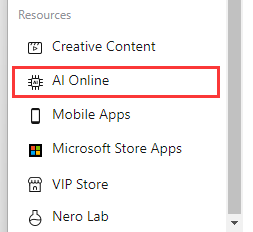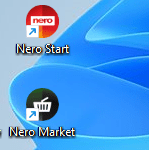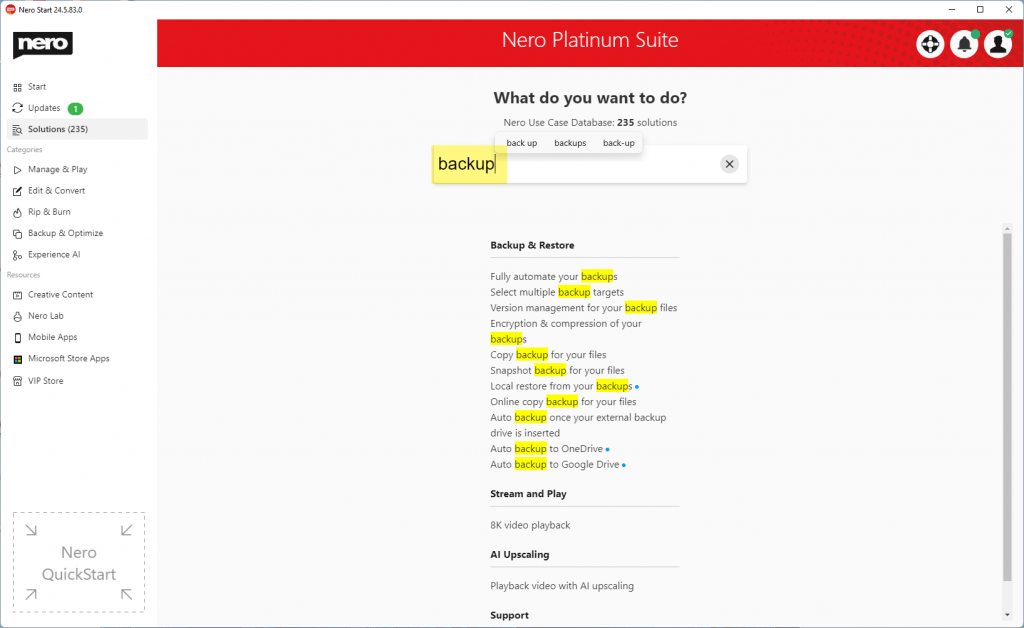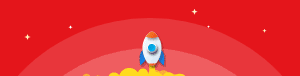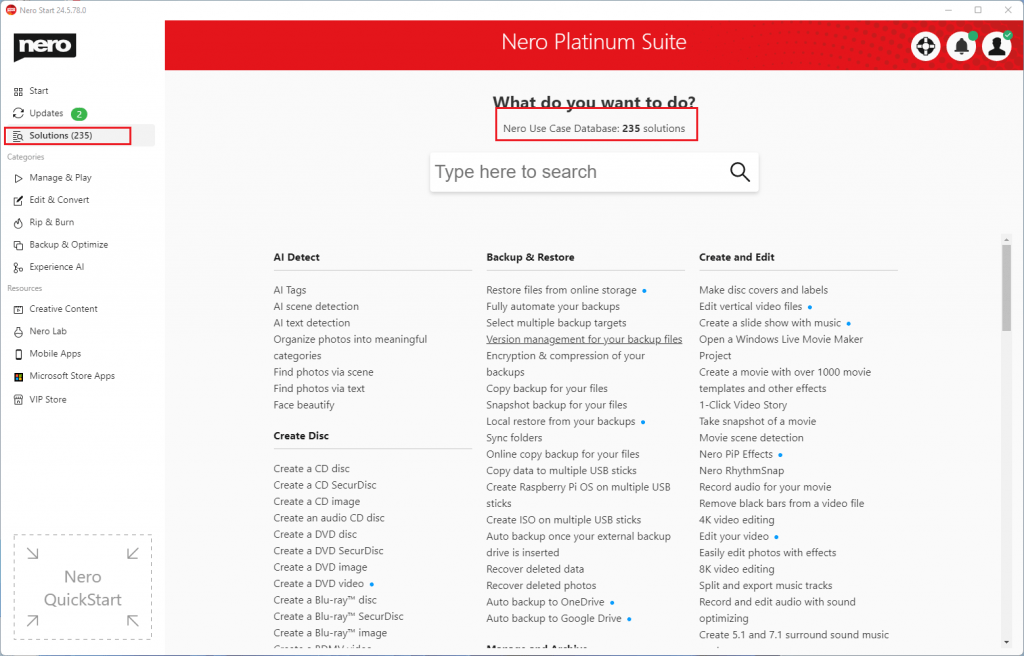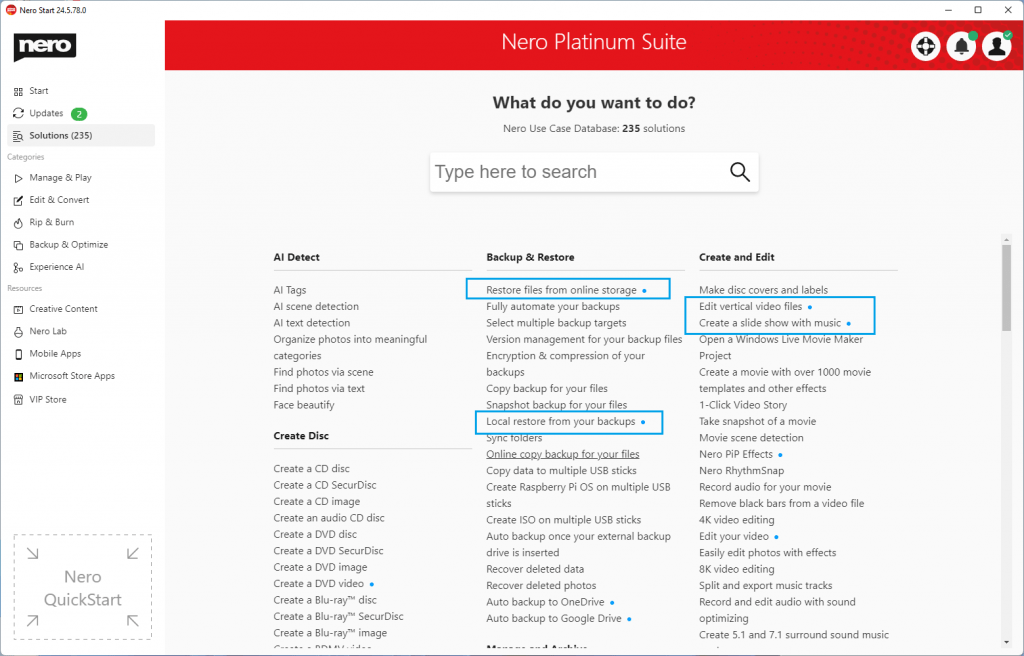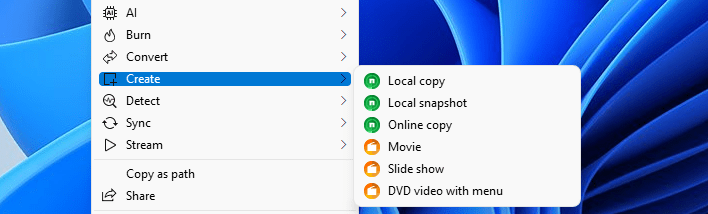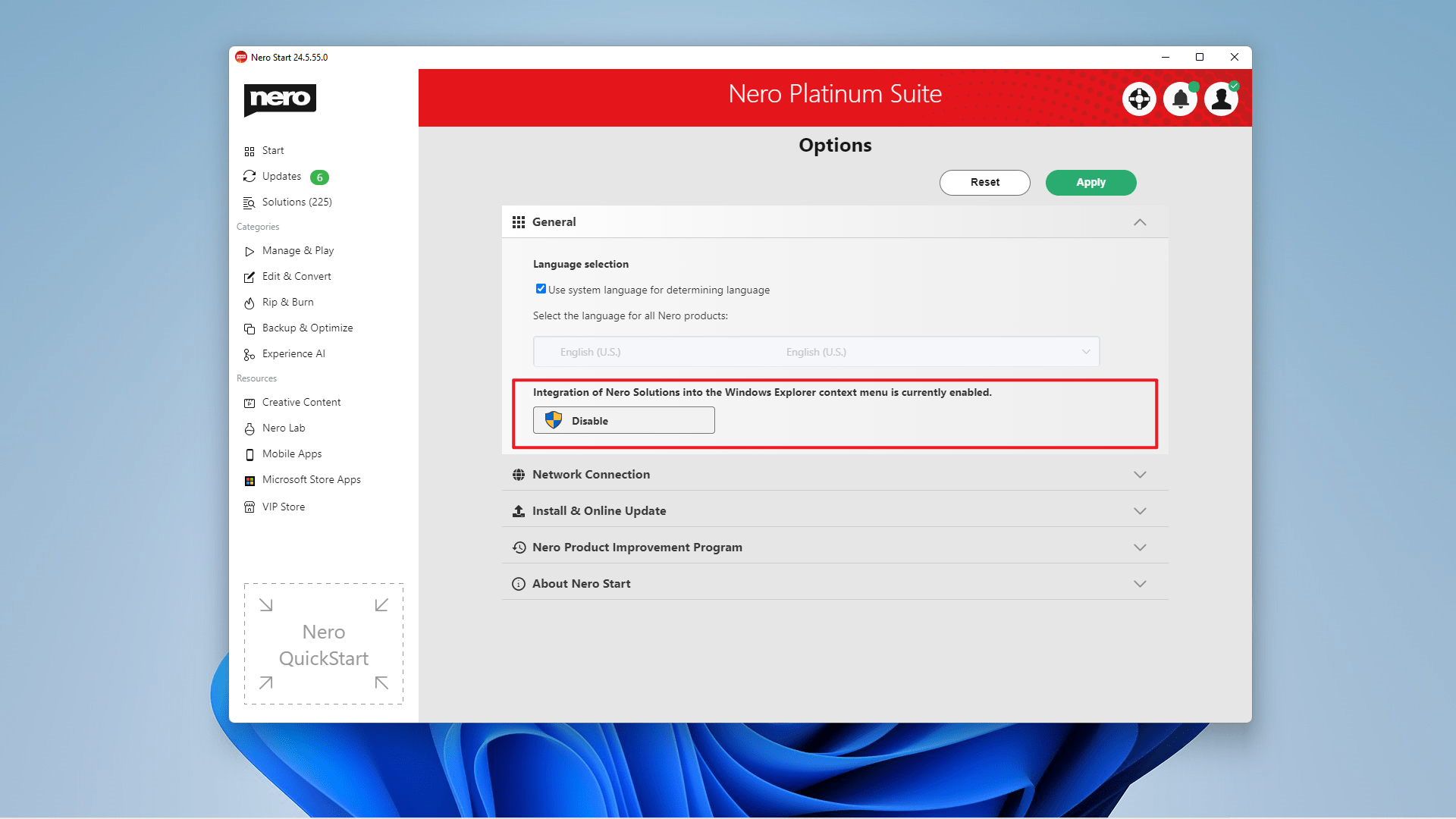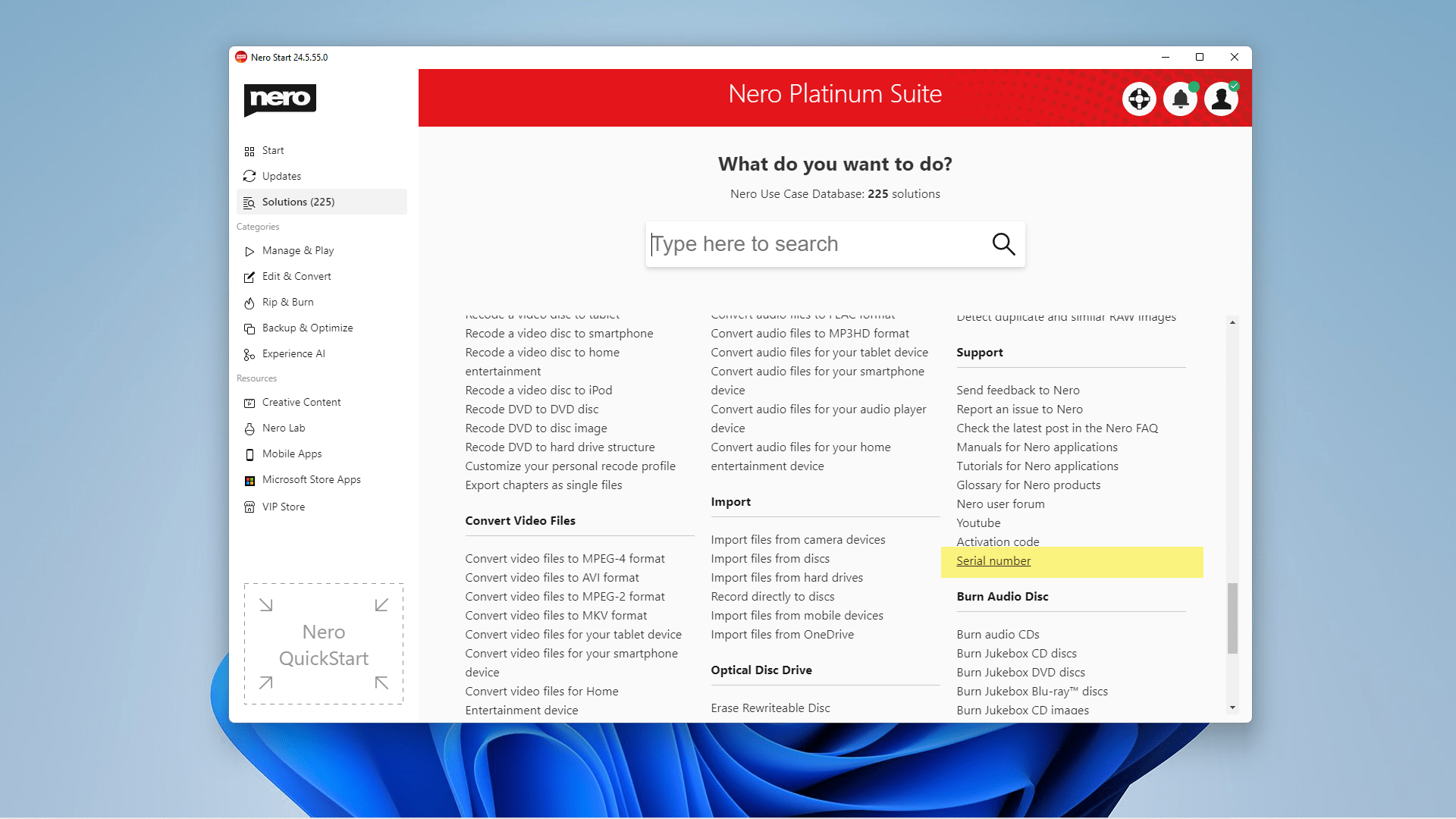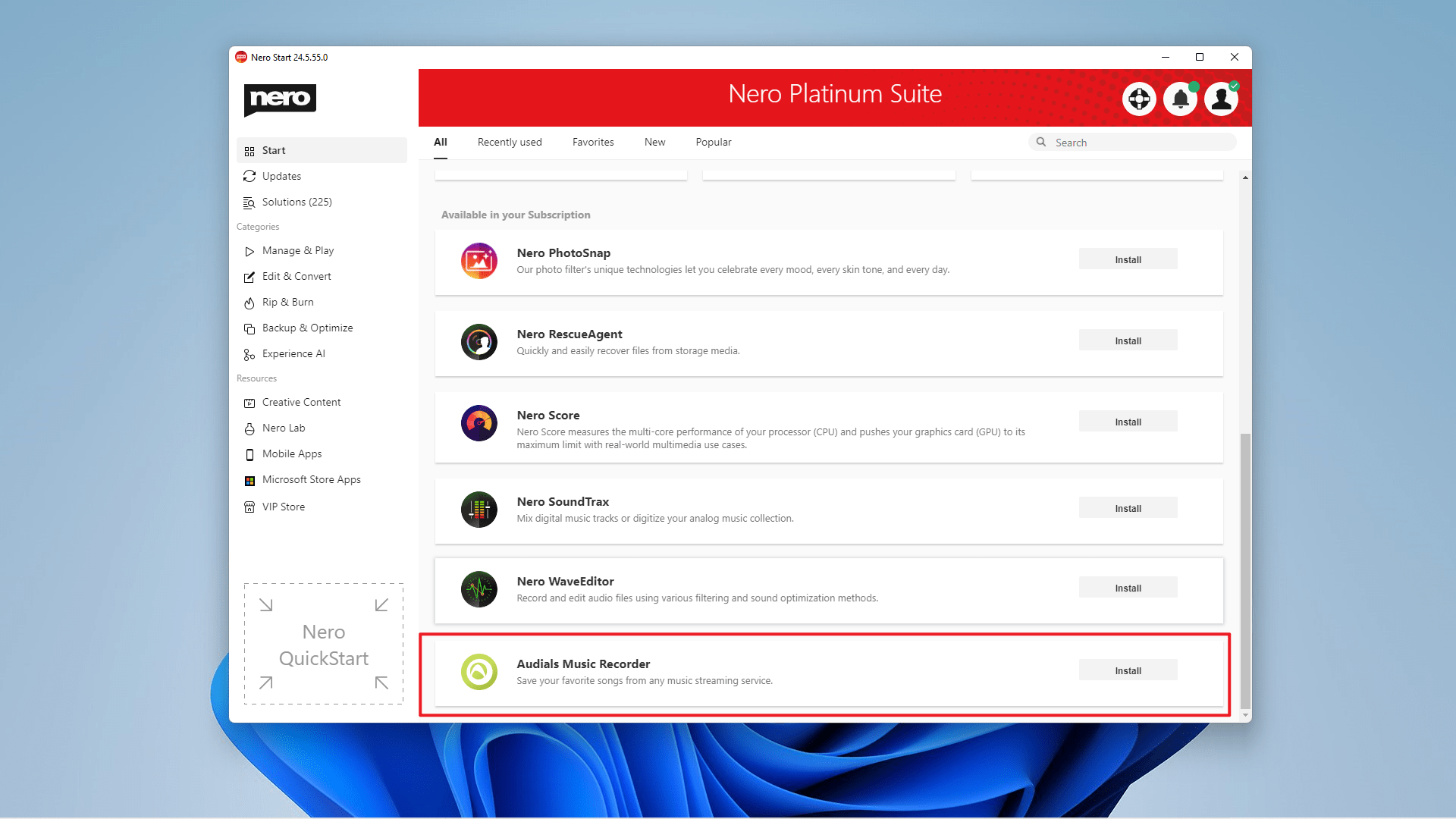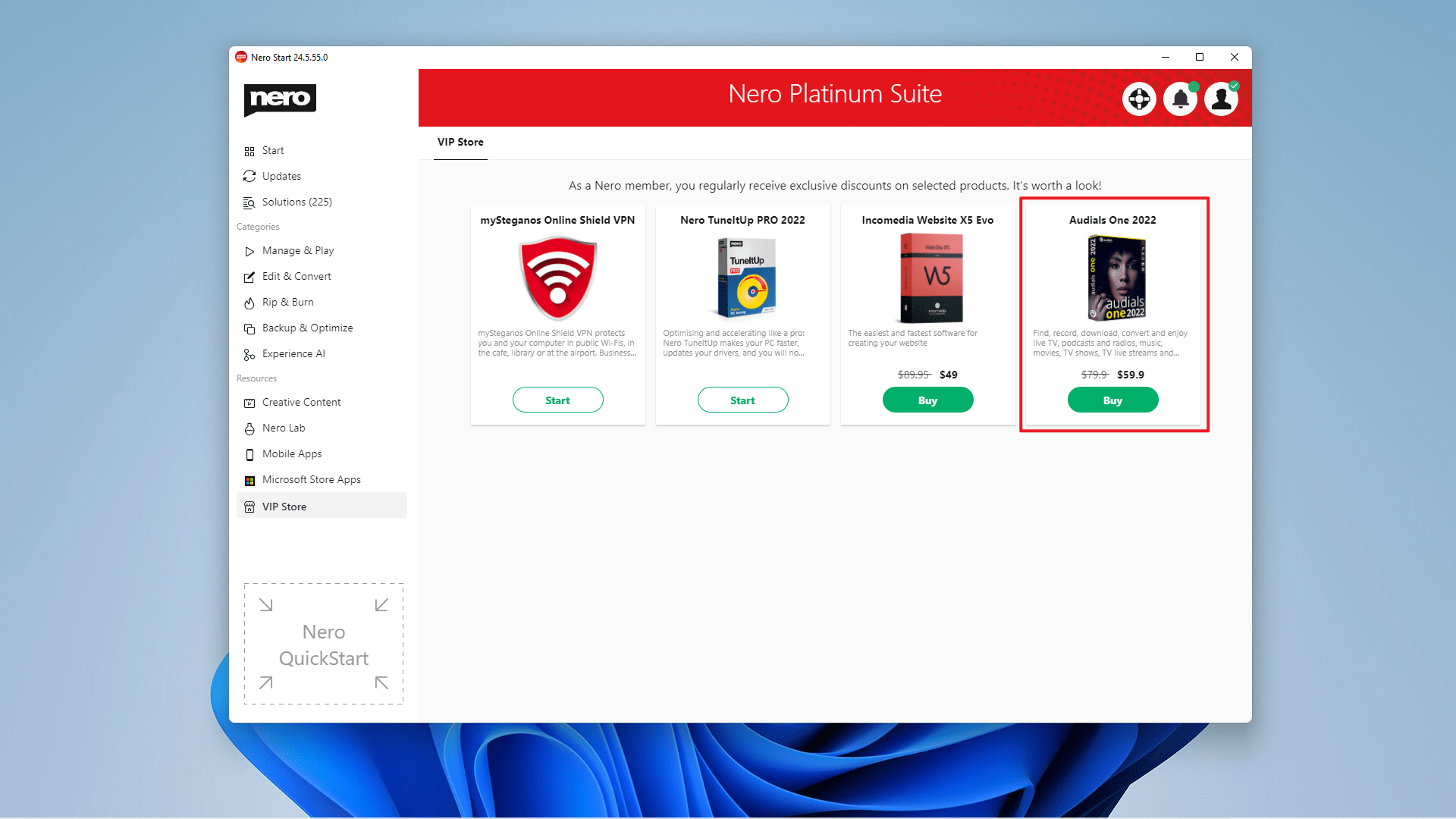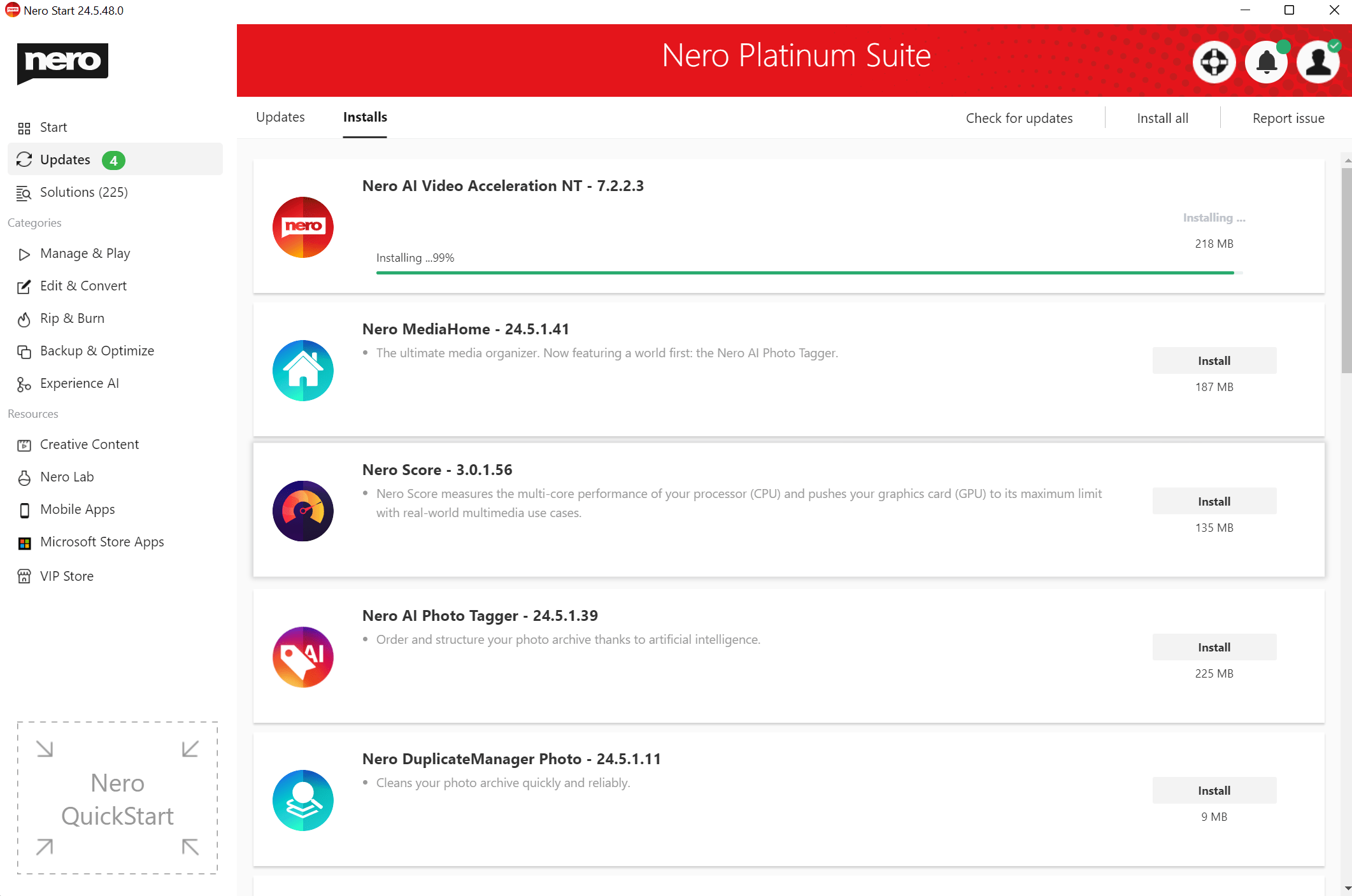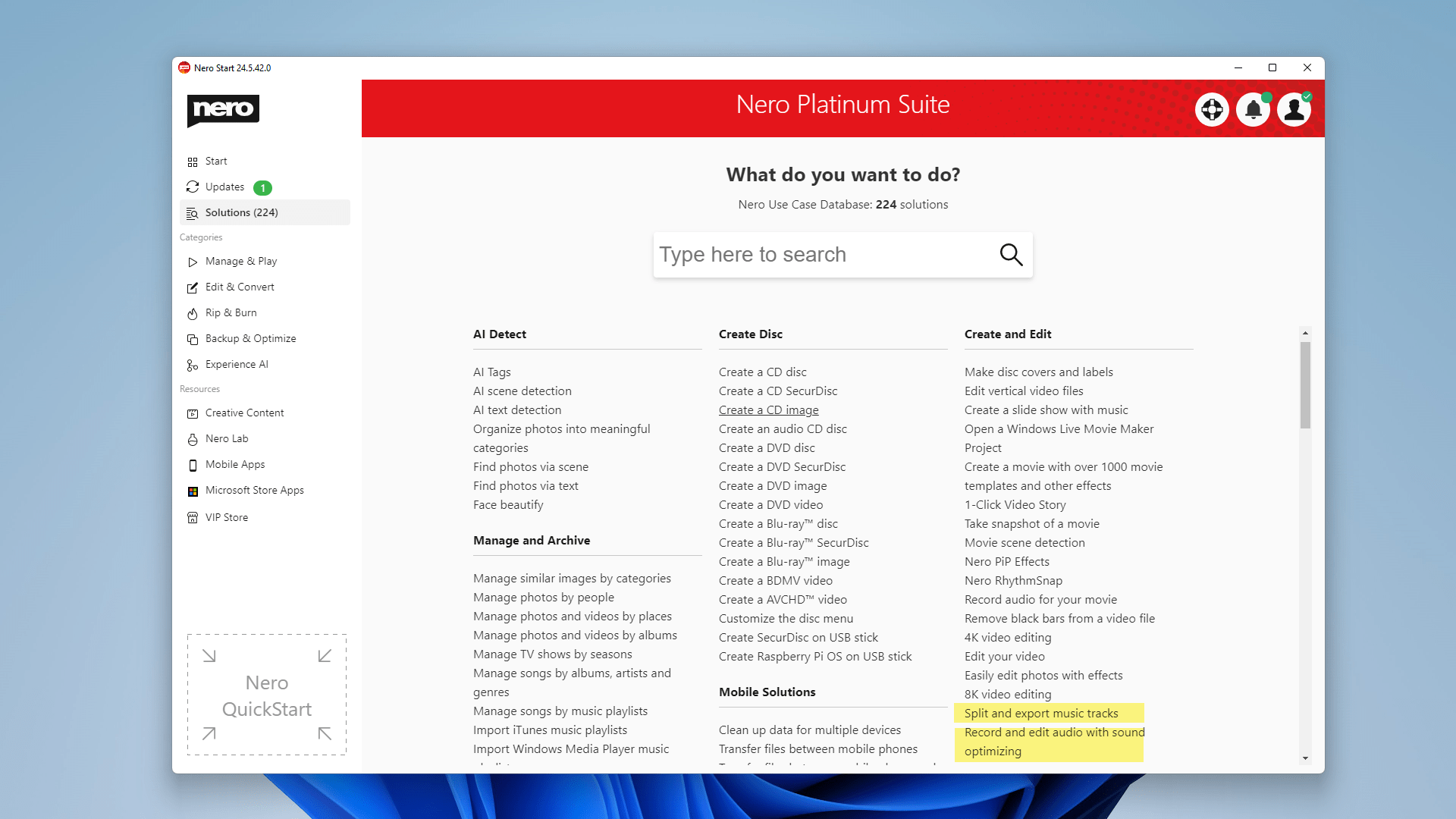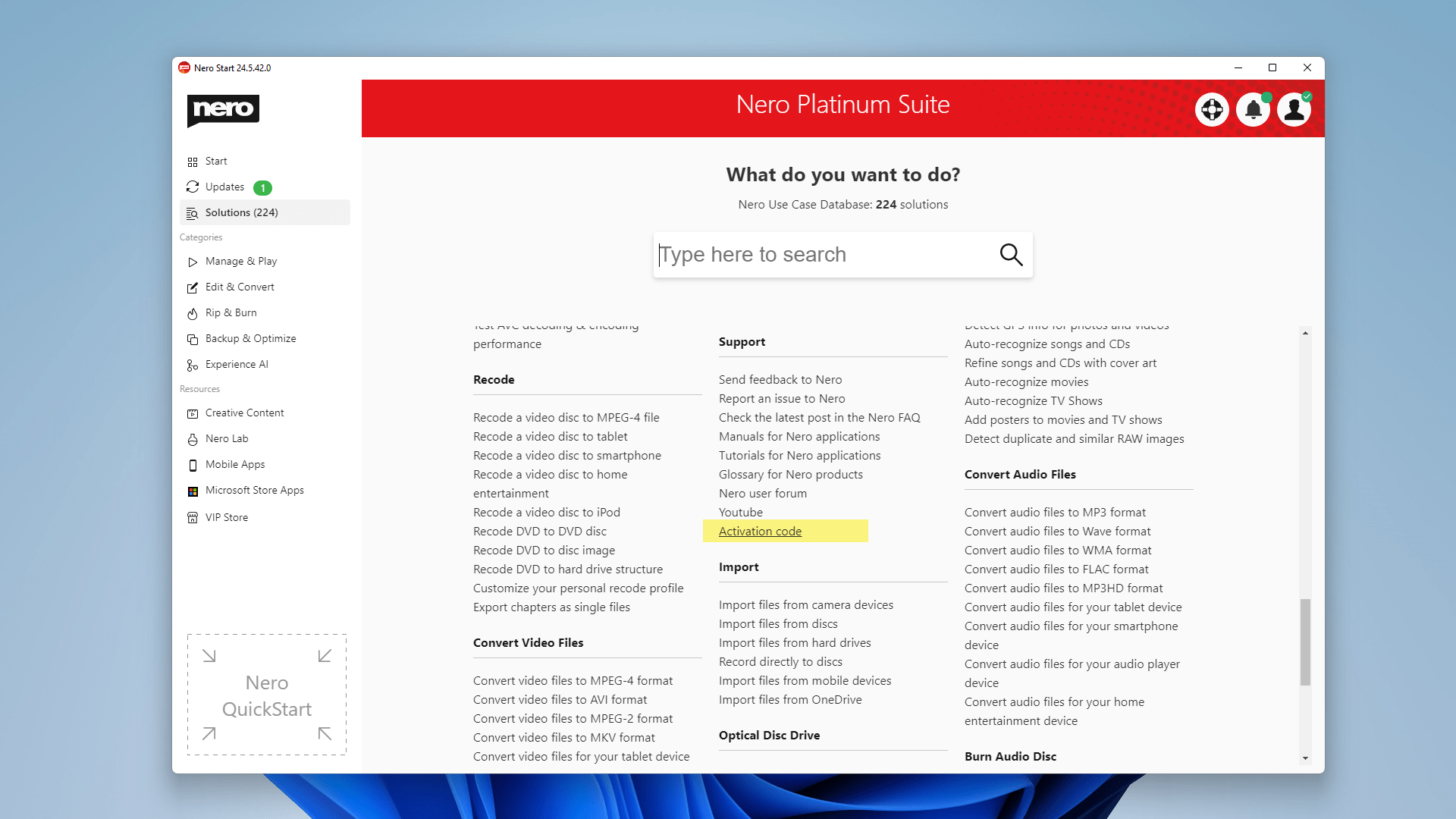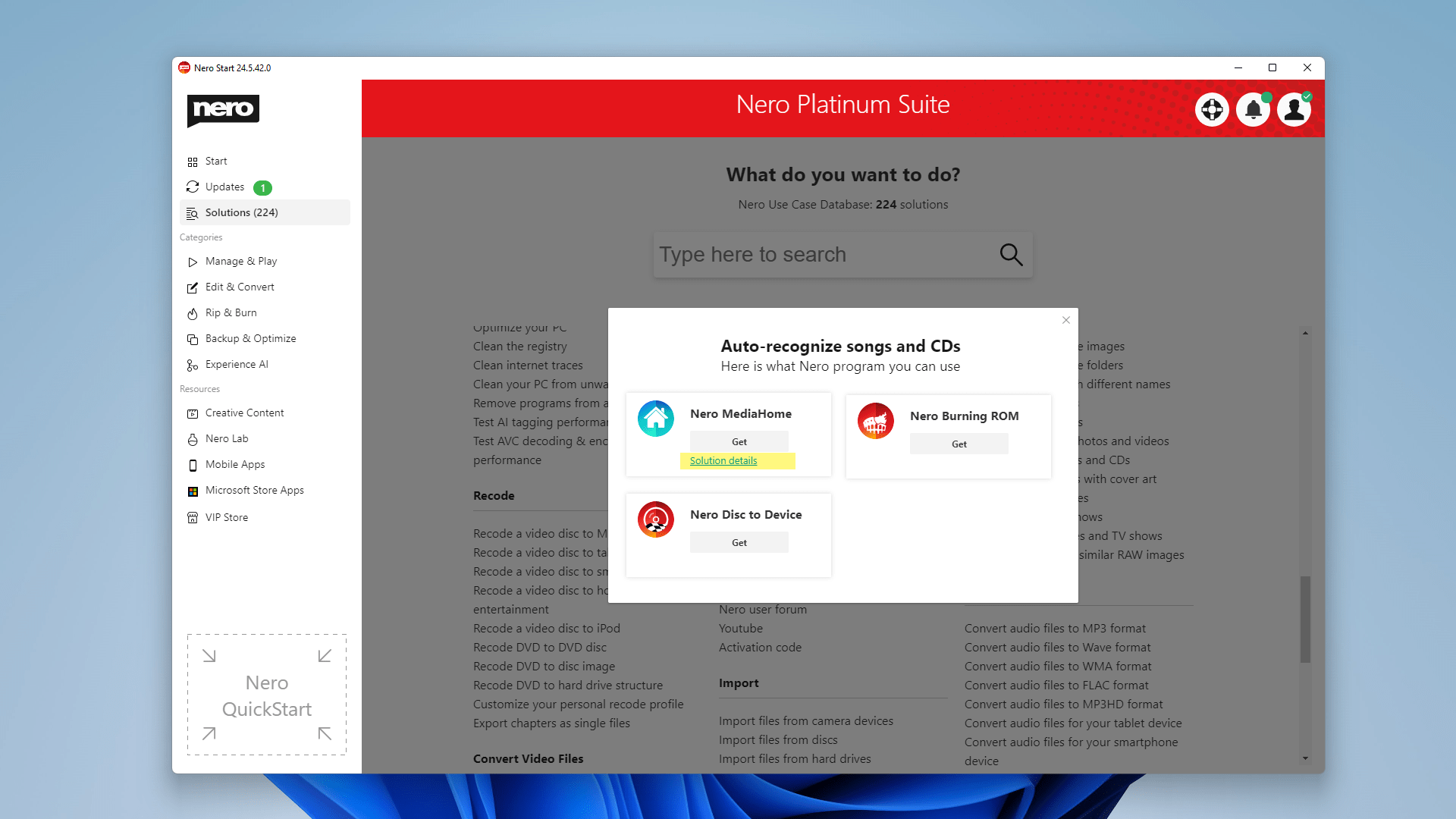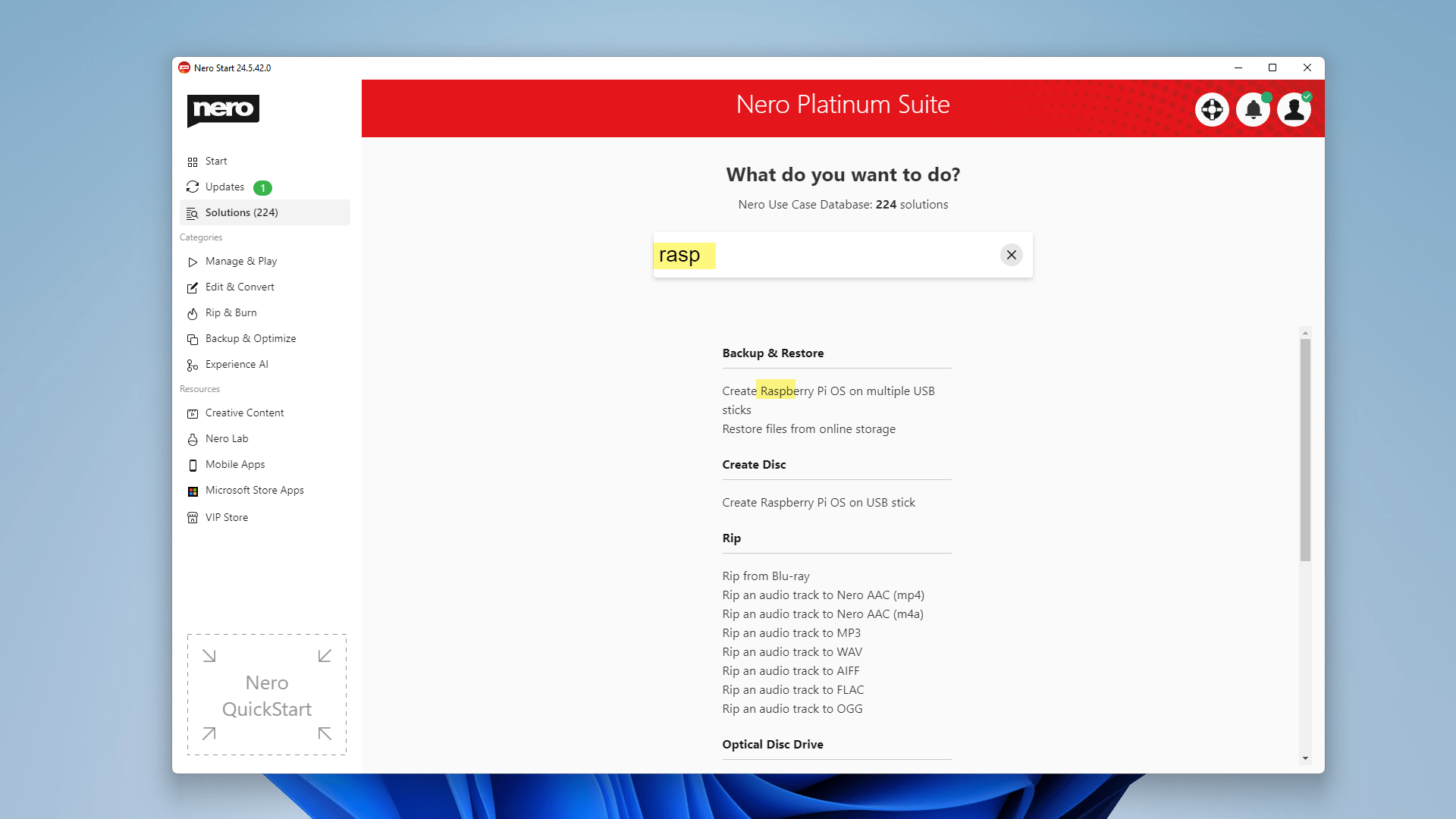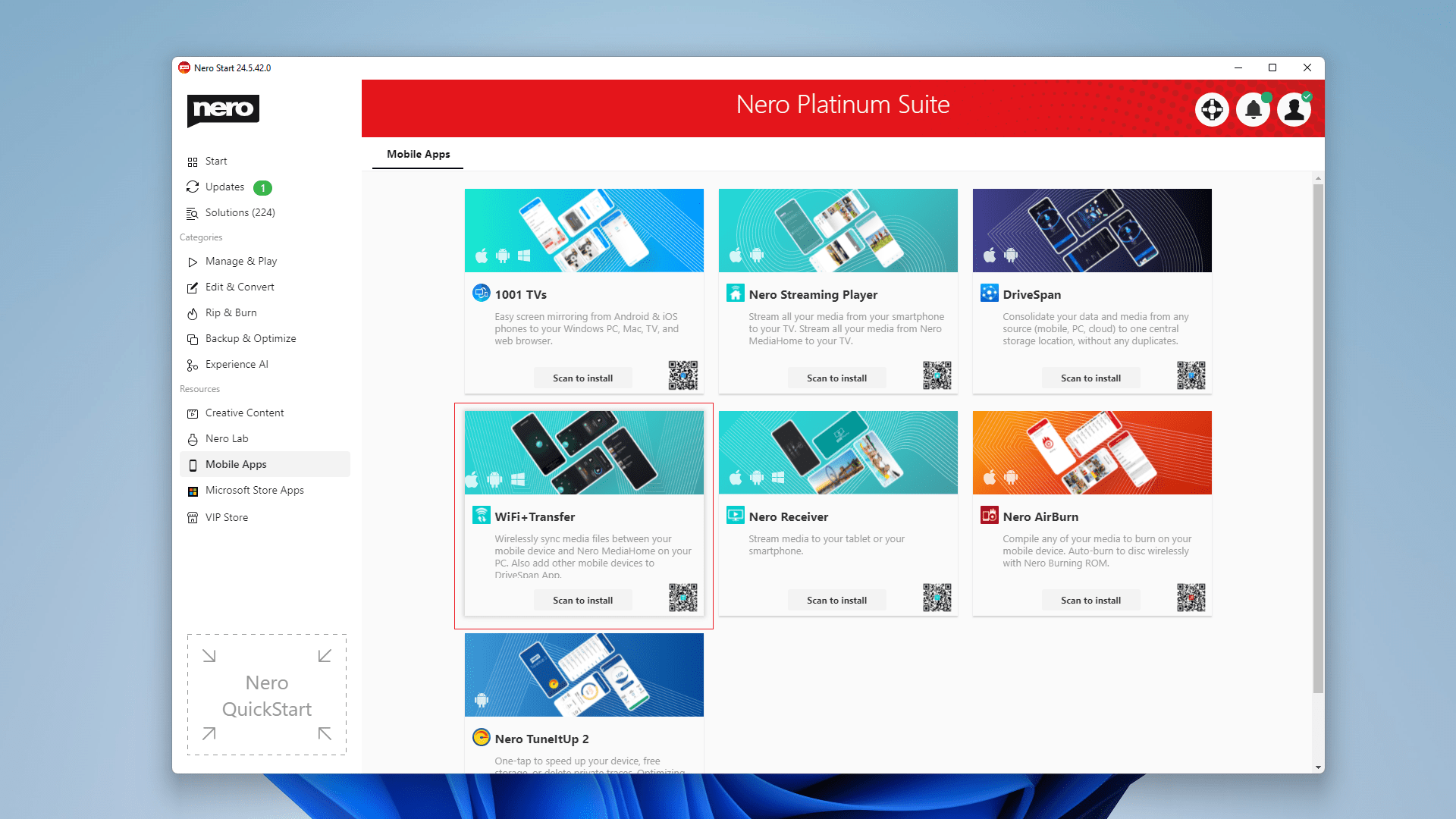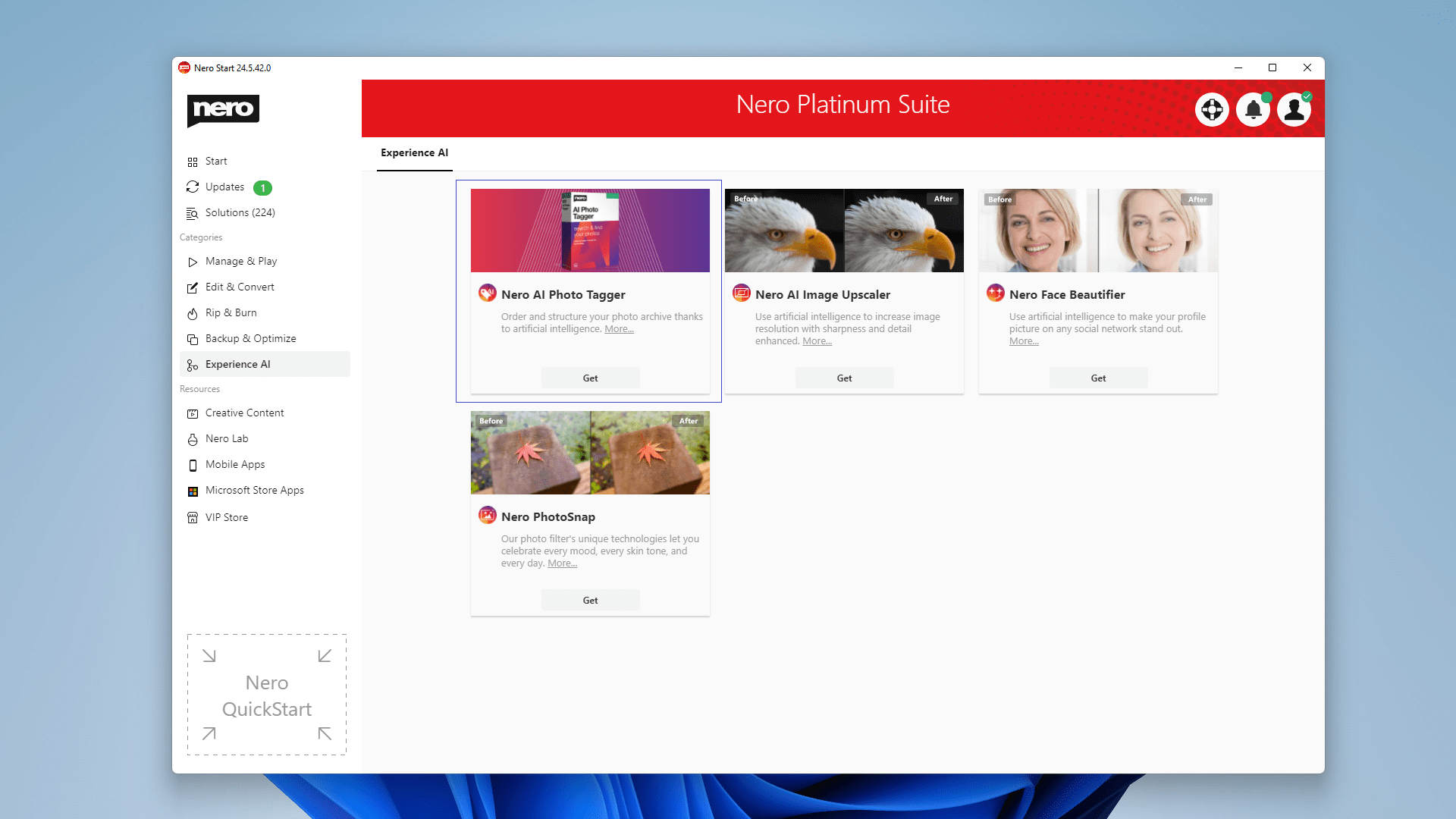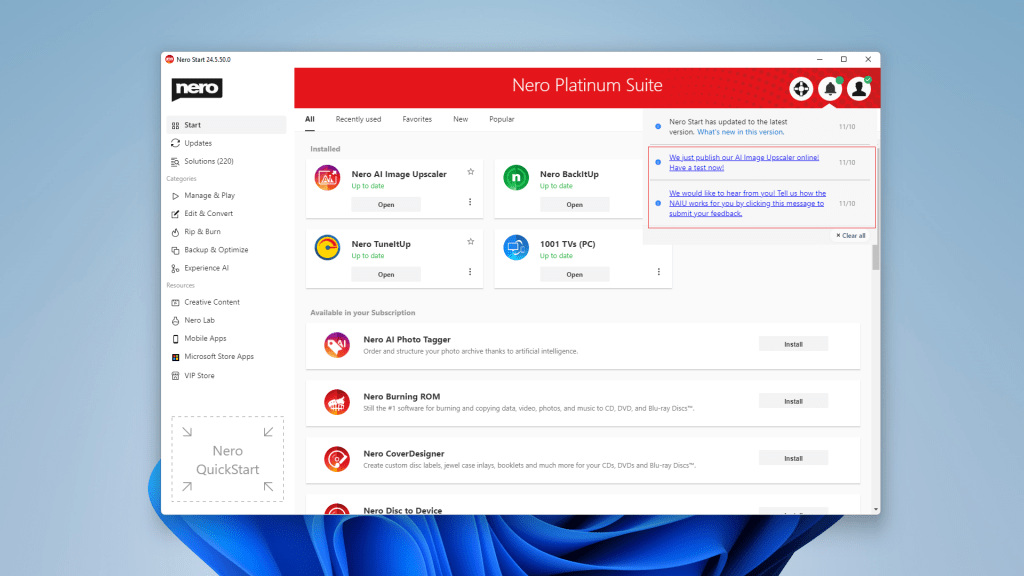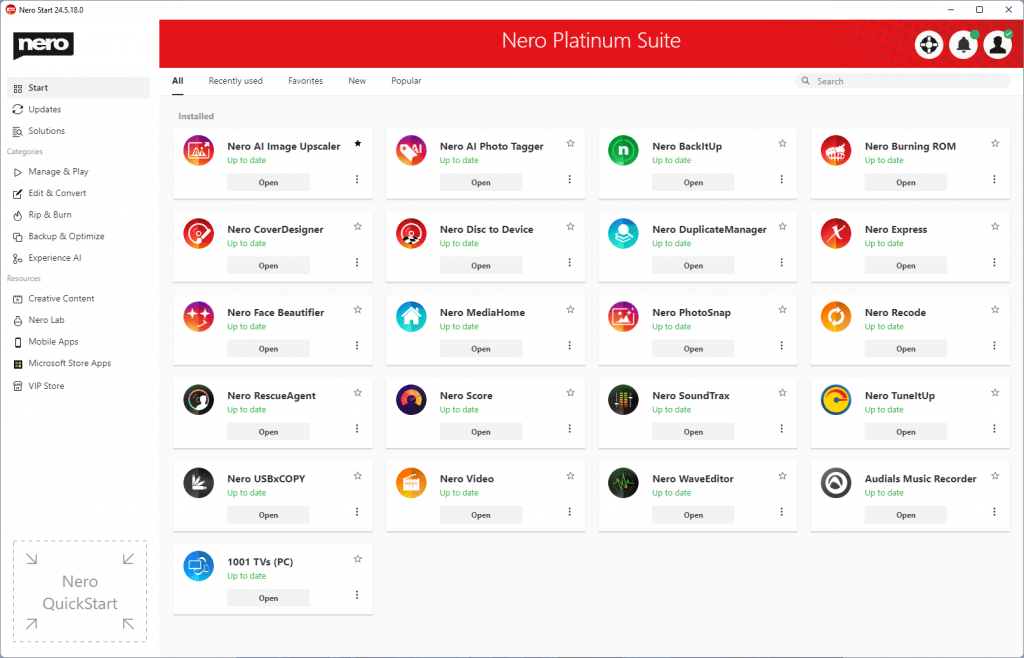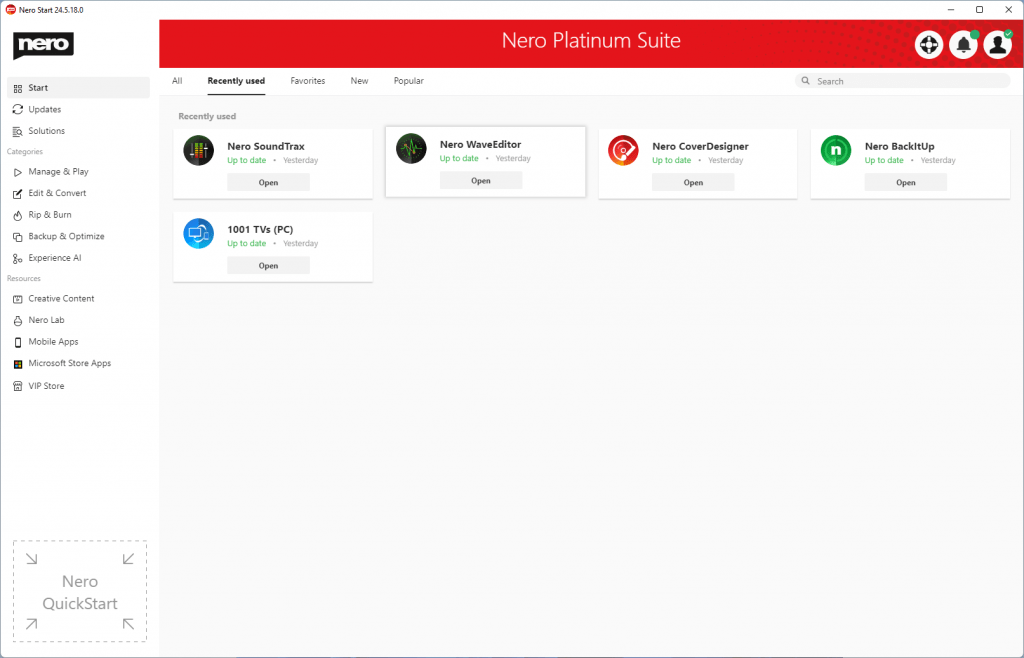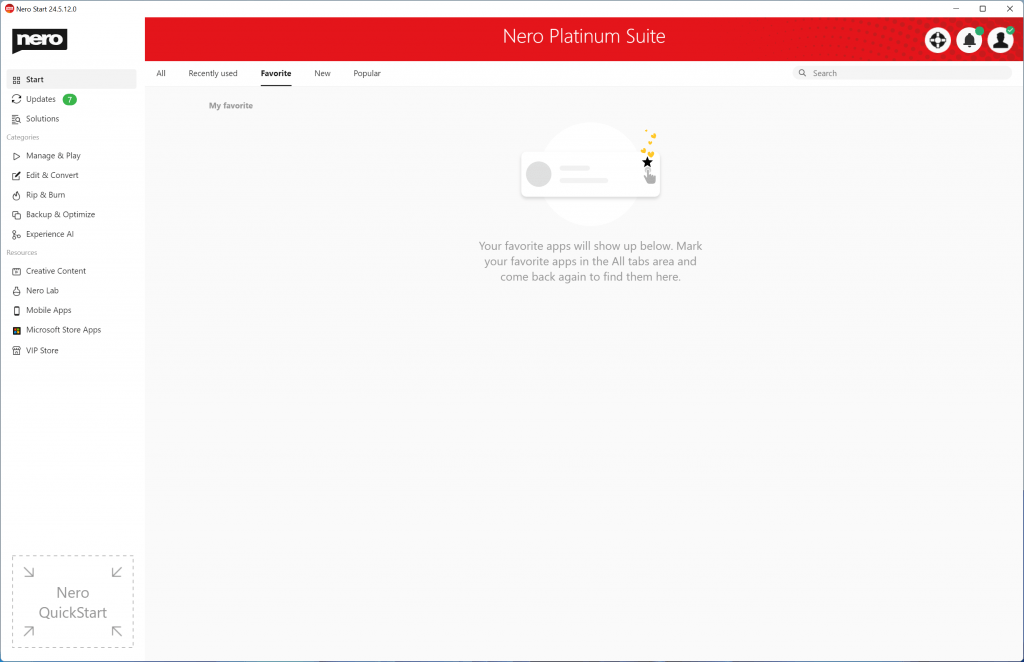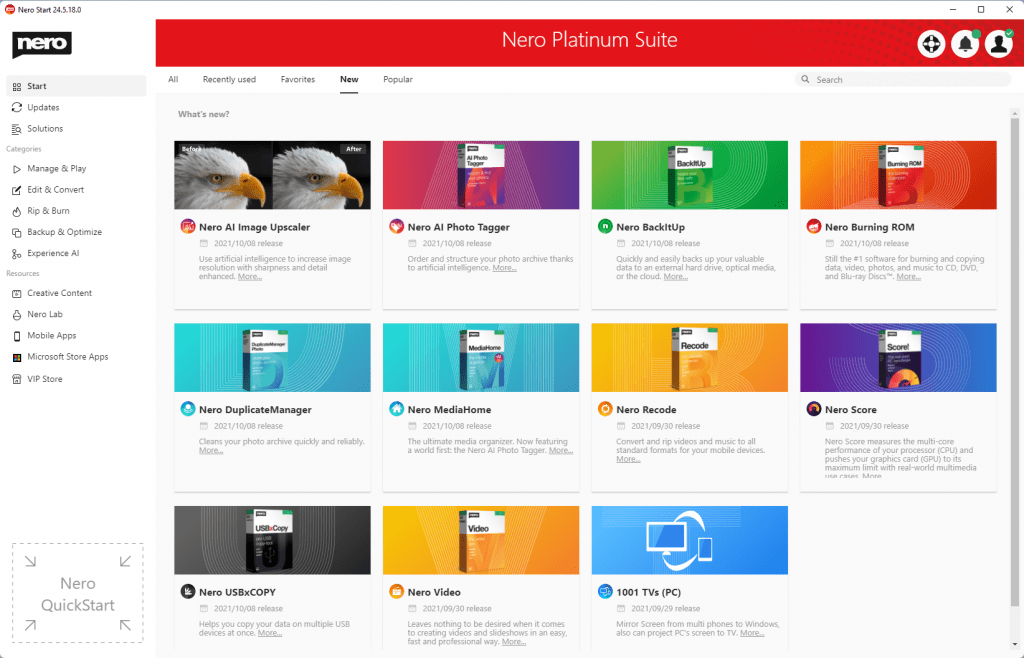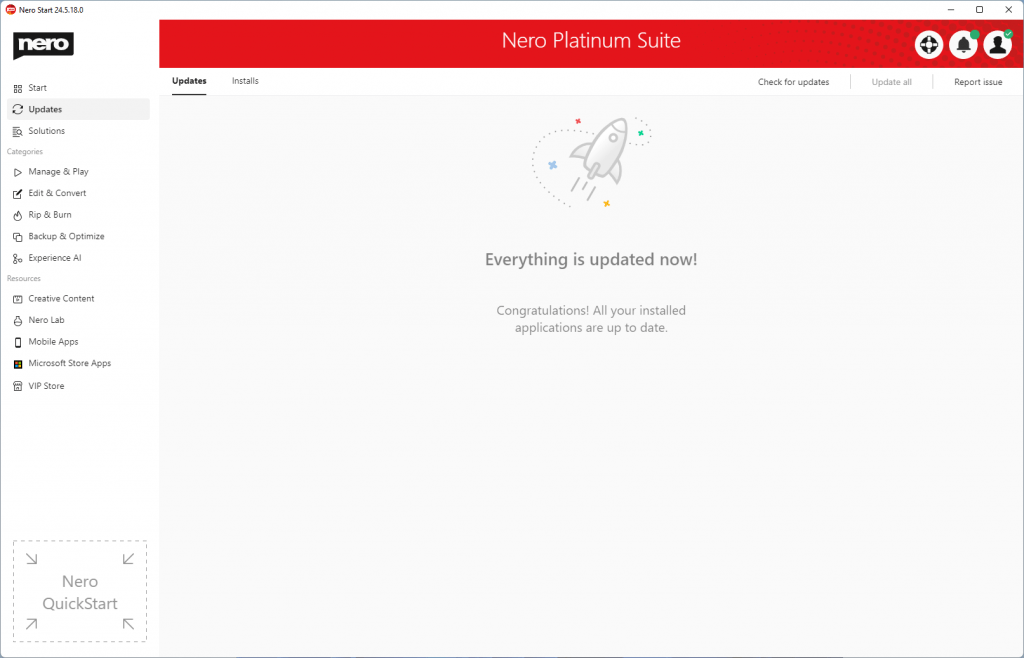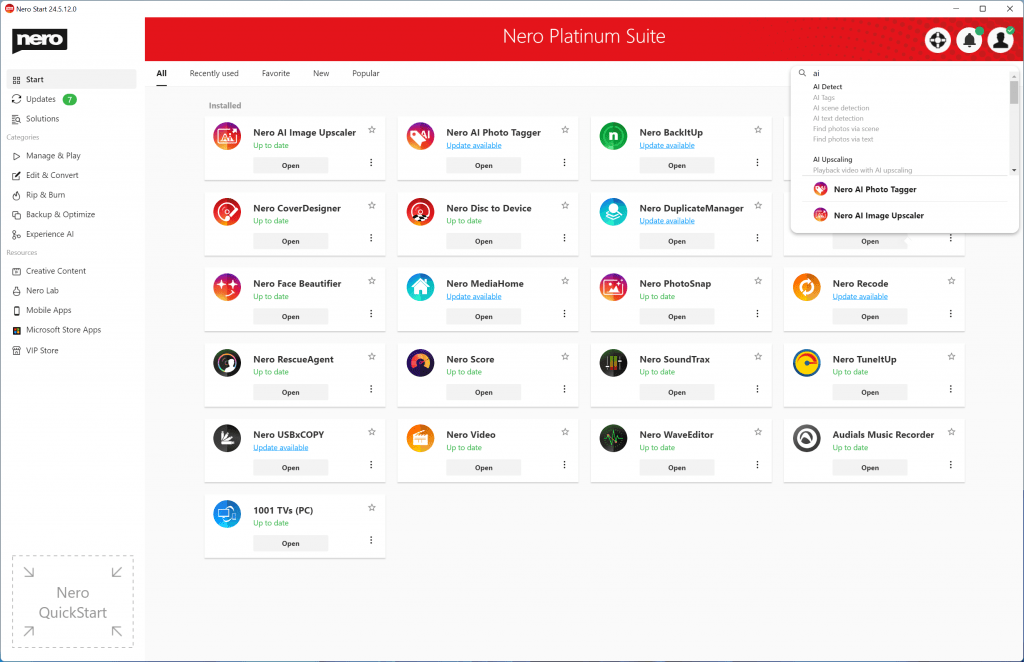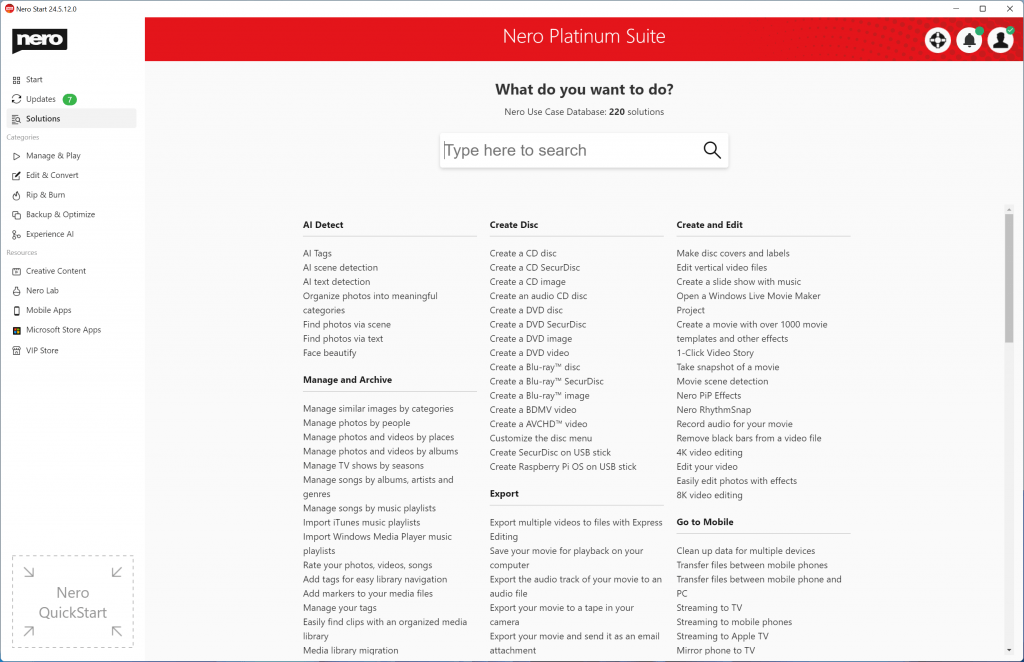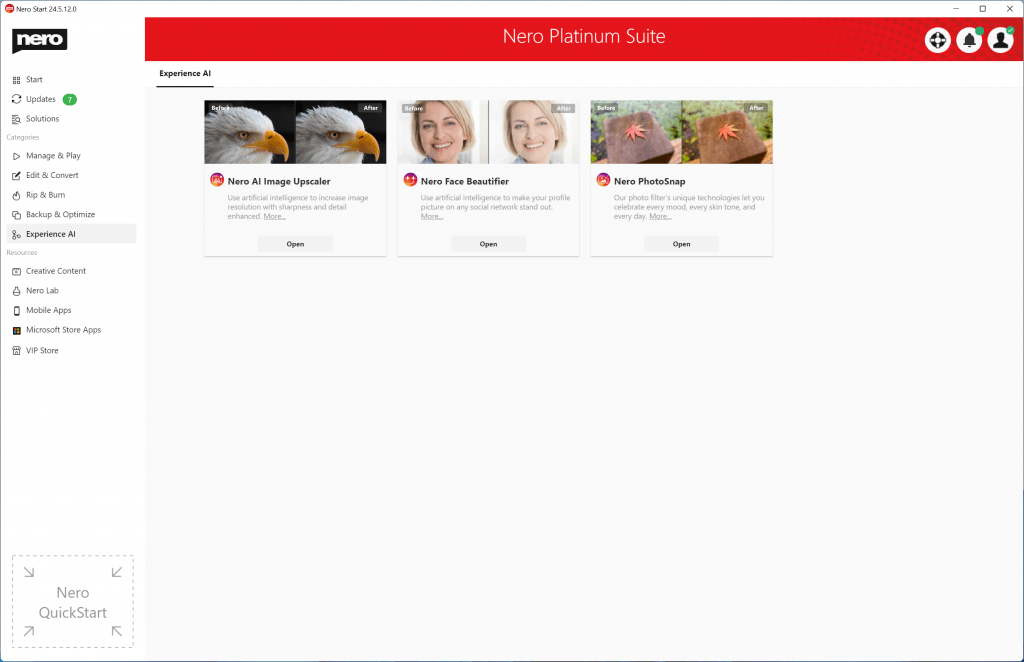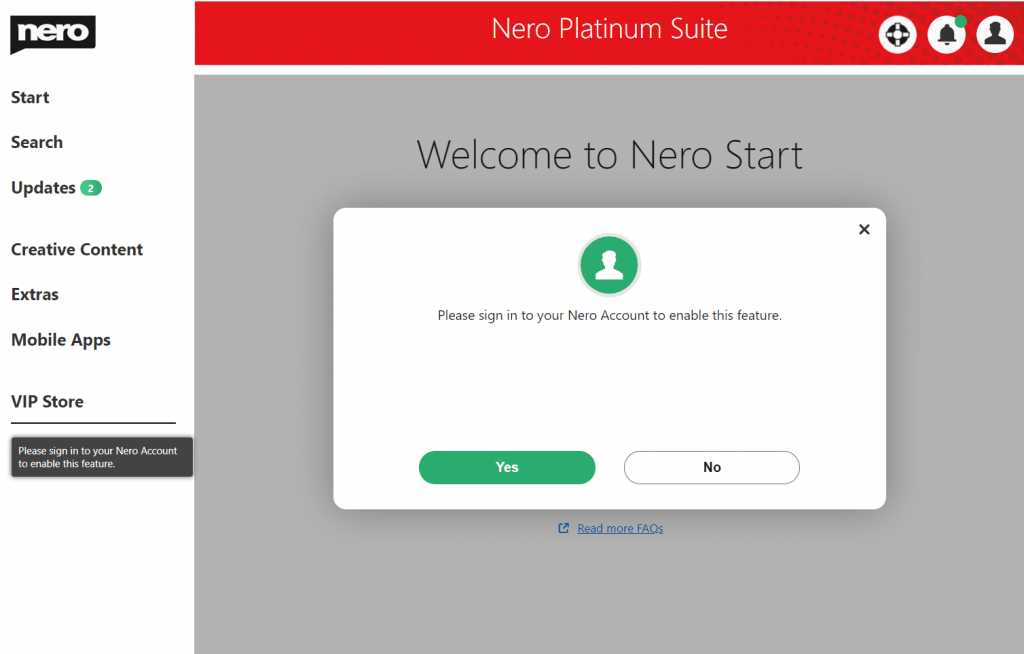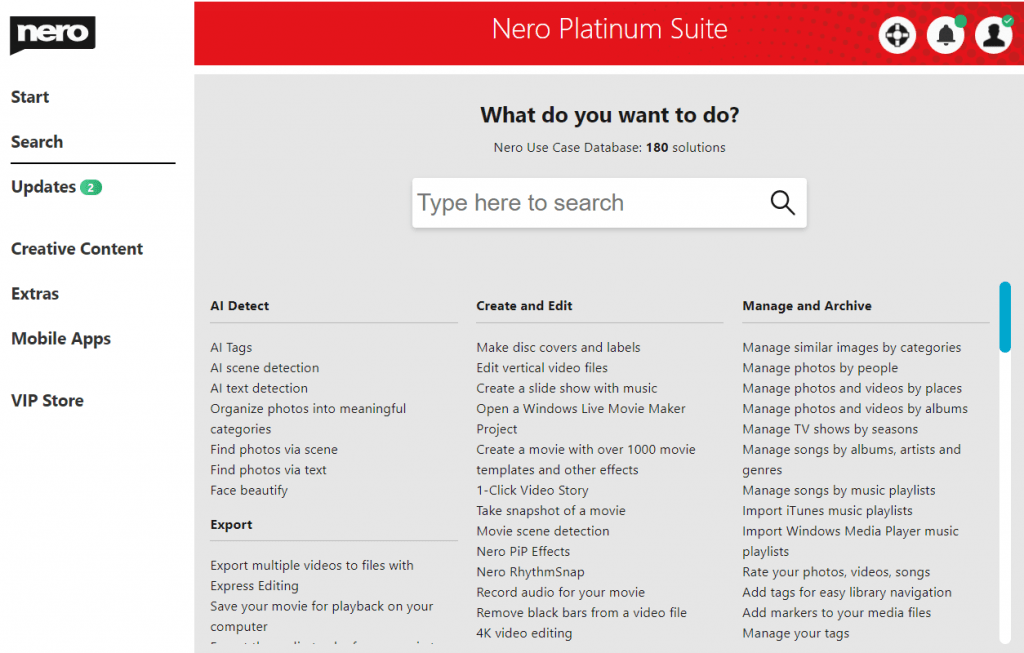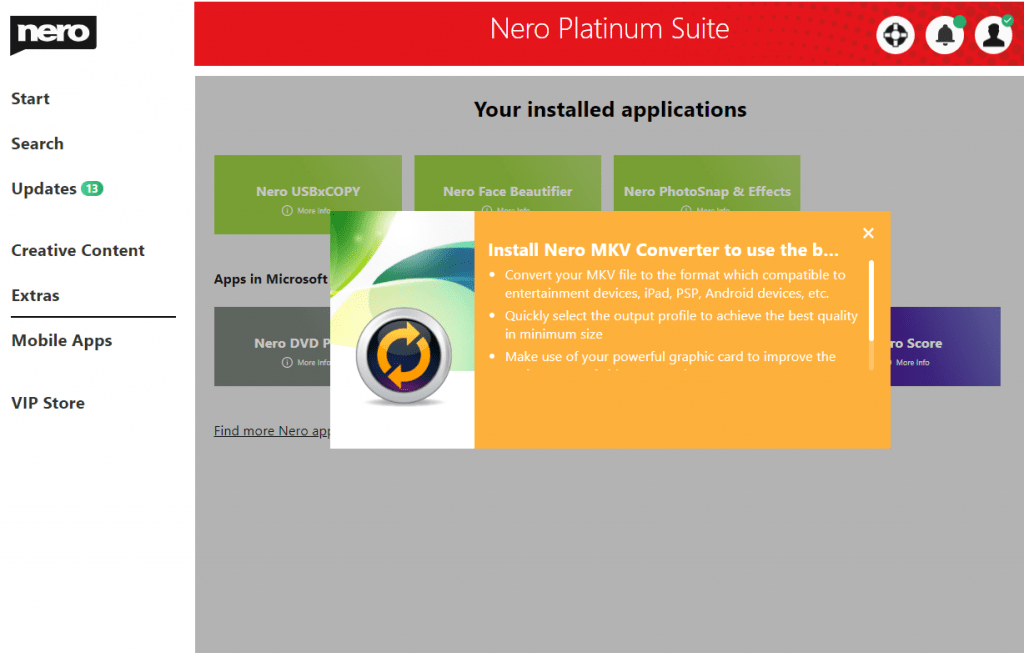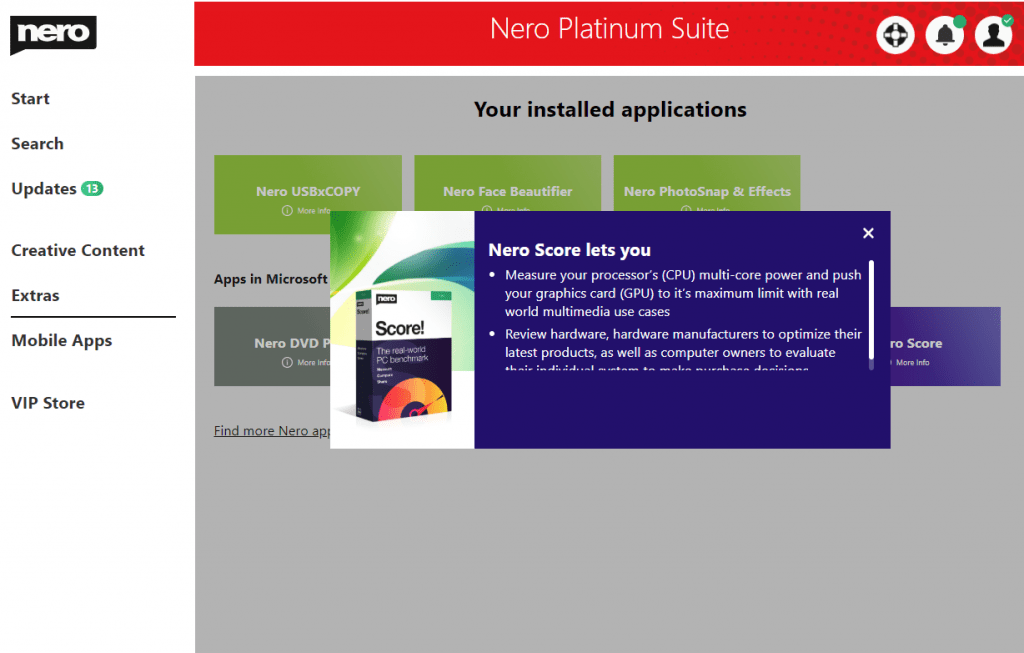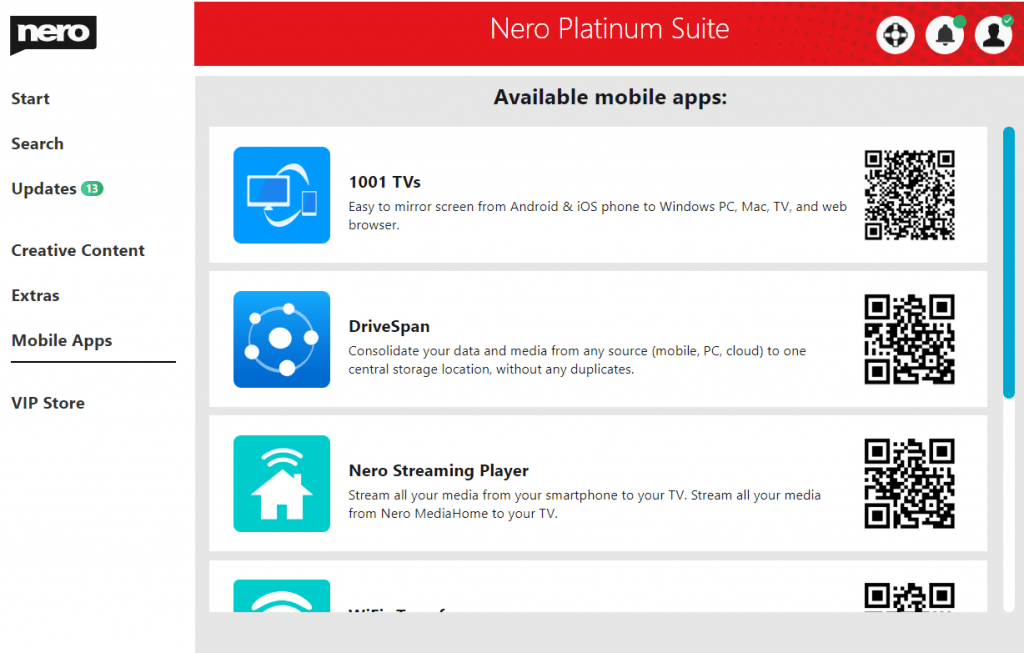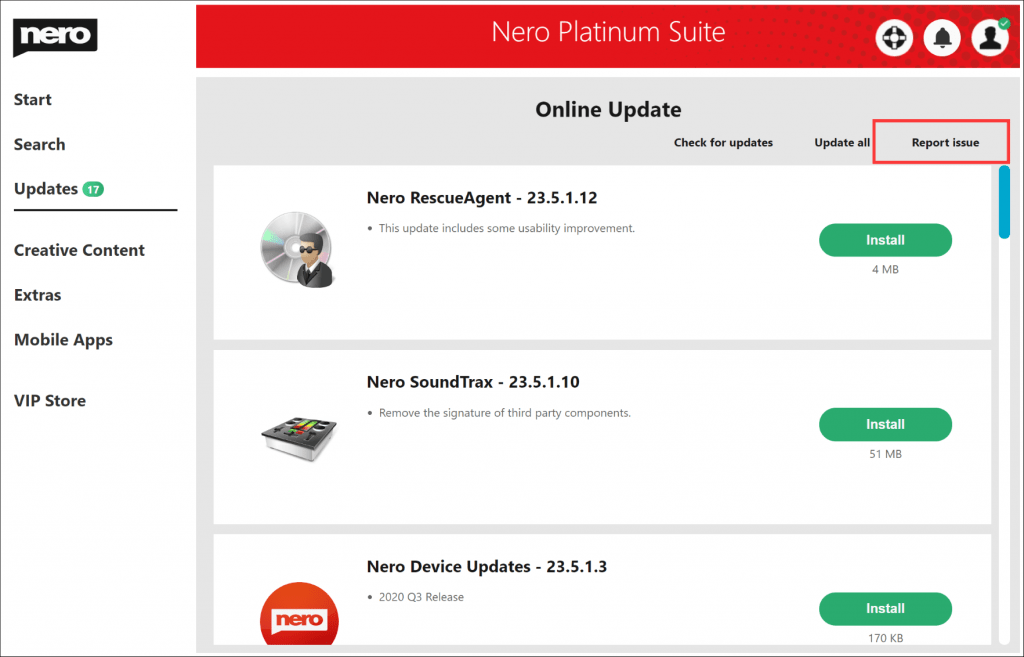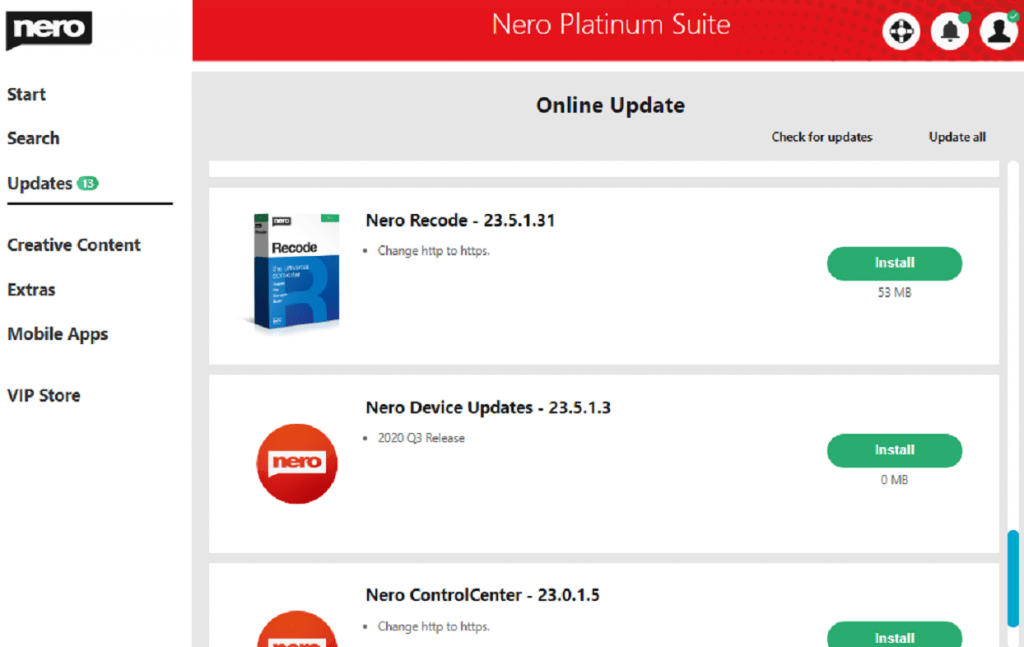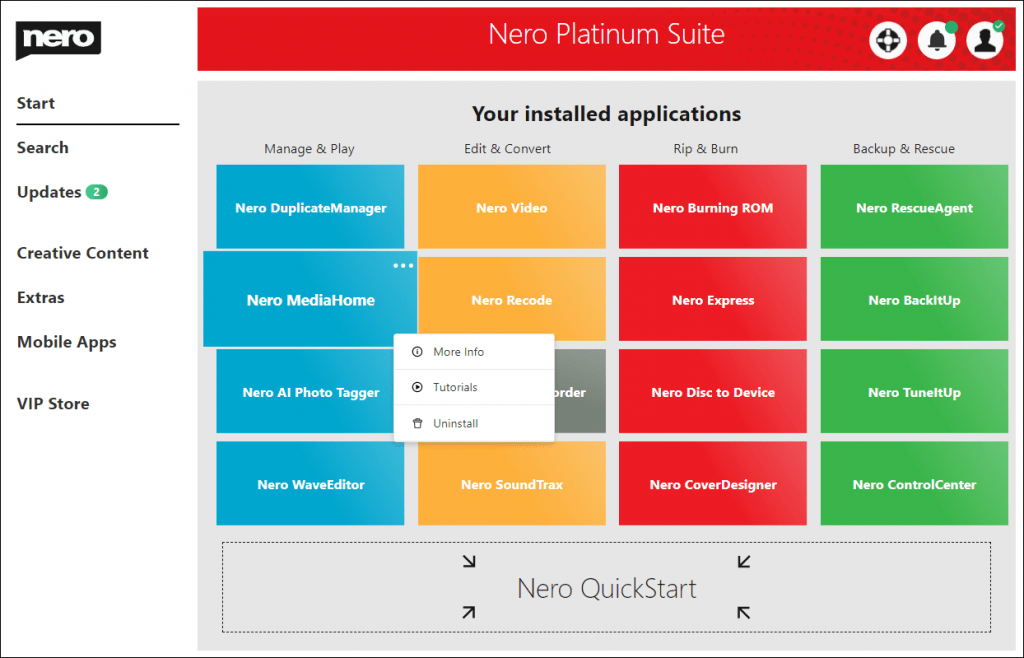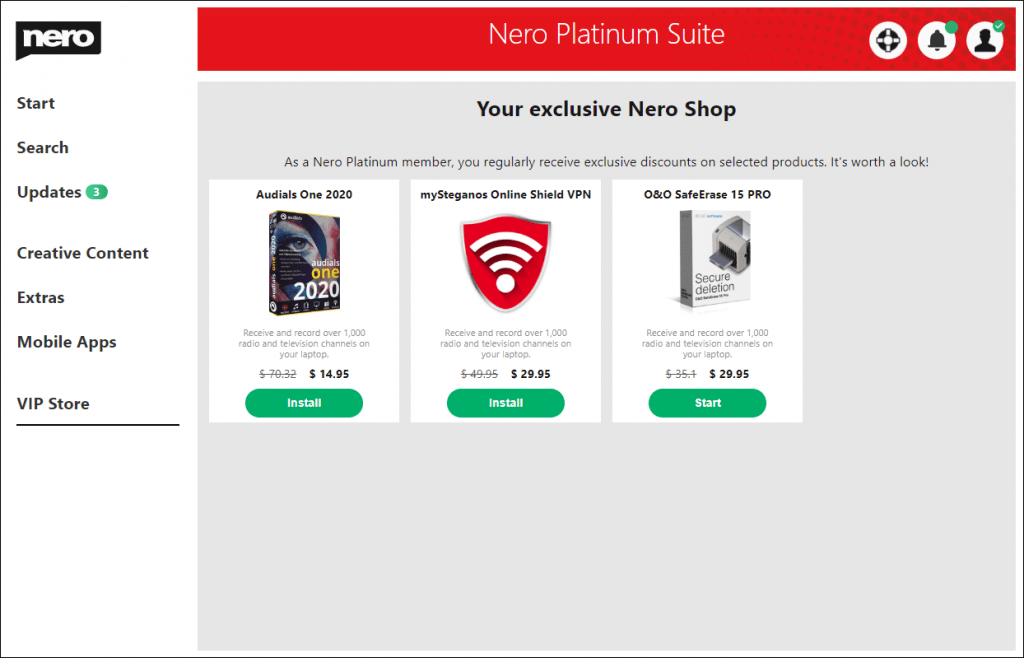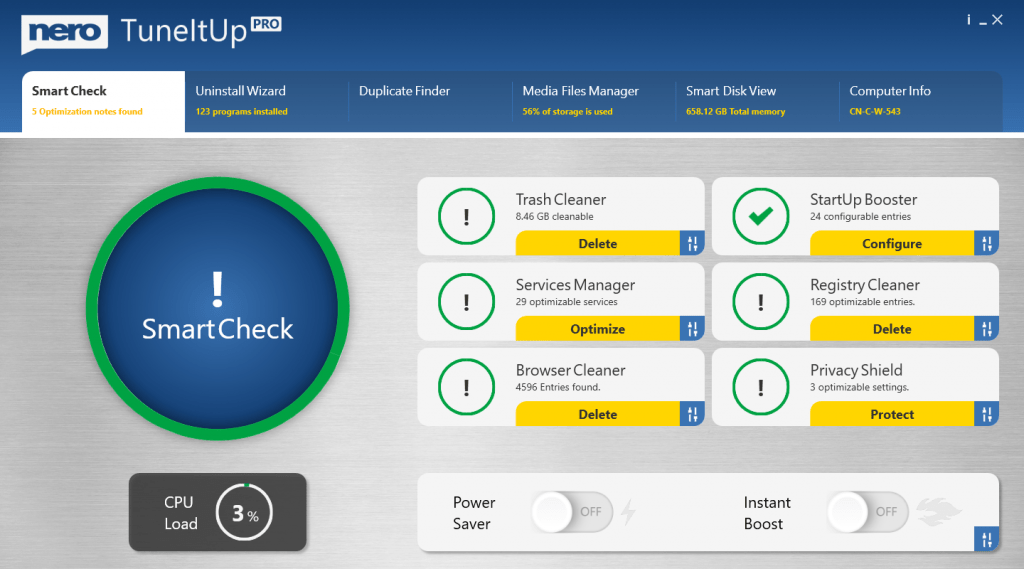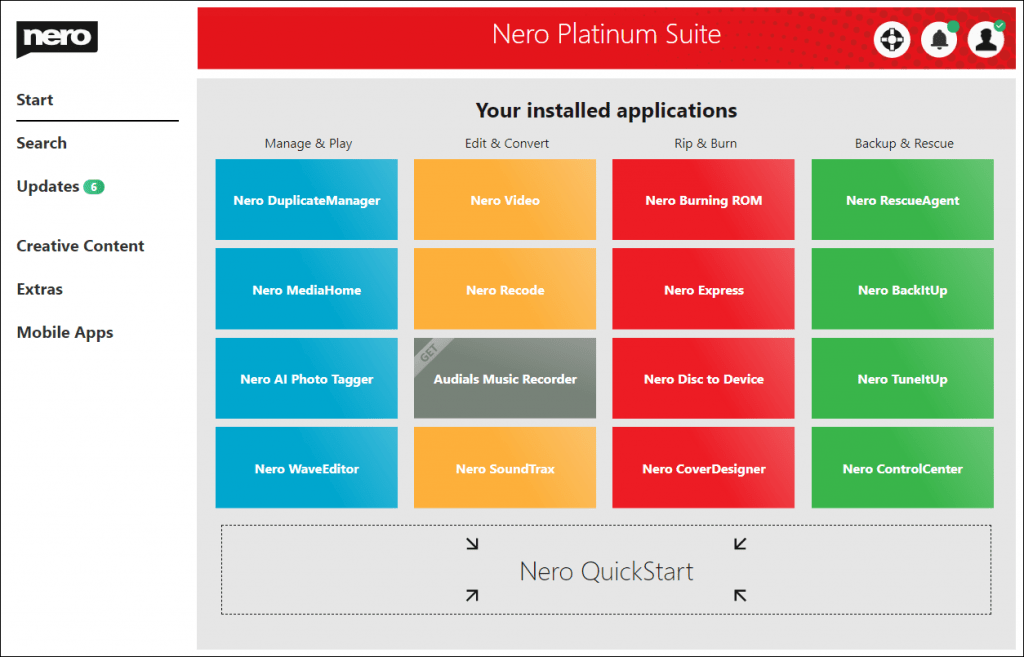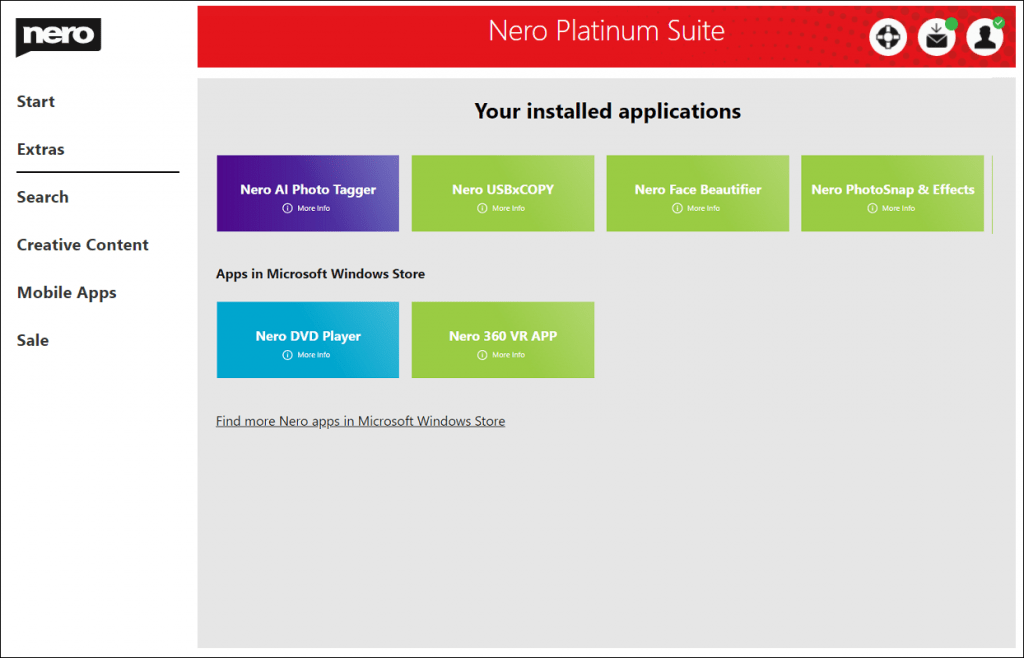Wenn dieses Problem bei Ihnen auftritt, ist es im Wesentlichen auf zwei Hauptgründe zurückzuführen:
- Nero DVD Player ist für Ihr Produkt nicht erlaubt.
- Nero DVD Player ist nicht in der Lage, seinen Status korrekt zu ermitteln.
Wir empfehlen Ihnen, „Nero Start“ zu starten, um Ihren Produktstatus zu überprüfen. In Nero Start werden Ihnen wahrscheinlich folgende Szenarien begegnen:
- Sie sind nicht angemeldet. Bitte melden Sie sich an und dann können Sie Nero DVD Player korrekt ausführen.
- Sie verwenden eine Testversion und diese ist abgelaufen. Bitte aktivieren Sie Ihr offizielles Produkt oder kaufen Sie eine Version.
- Sie verwenden eine Testversion und diese ist abgelaufen. Bitte aktivieren Sie Ihr offizielles Produkt oder kaufen Sie eine Version.
Näheres zum Thema ‚Nero-Produkt reparieren‘ finden Sie unter:
Warum zeigt Nero Start den Bildschirm „Nero Produkt reparieren“ an und wie Sie fortfahren?
Wenn Ihr Produkt Nero AI Photo Tagger enthält und die Anwendung dennoch nicht reibungslos gemäß den Anweisungen in dieser FAQ starten kann, wenden Sie sich bitte an unseren Kundendienst: feedback@nero.com.
Nero KnowHow 00301